причины, что делать для диагностики и устранения неисправности
Покупатели выбирают ноутбуки из-за их портативности и возможности работать в течение некоторого времени без необходимости подключаться к источнику питания. При автономной работе устройство потребляет энергию, накопленную в аккумуляторной батарее. Со временем аккумулятор теряет свою емкость, но происходить это должно не ранее чем через несколько сотен циклов заряда/разряда. Чтобы батарея прослужила как можно дольше, время от времени необходимо проводить ее калибровку.
Однако помимо проблемы с быстрым разрядом аккумулятора ноутбука, пользователь может также столкнуться с неисправностью, когда батарея отказывается заряжаться или заряжается не до конца. Возникать данные проблемы могут по ряду причин, и ниже мы рассмотрим, что делать в подобных ситуациях.
Что делать, если не заряжается батарея на ноутбуке
Распространена ситуация, когда батарея ноутбука на протяжении некоторого времени без проблем заряжалась, а в определенный момент перестала это делать.
Сброс настроек аккумулятора в BIOS
Первое, что нужно попробовать, если перестала заряжаться батарея ноутбука, это сбросить ее настройки в BIOS. Делается это следующим образом:
- Вытащите из ноутбука провод, который идет от блока питания;
- Вытащите аккумуляторную батарею из ноутбука. Чаще всего для этого необходимо перевернуть ноутбук и нажать на кнопку, чтобы извлечь аккумулятор;
- После этого откройте ноутбук и зажмите на минуту кнопку питания;
- Далее вставьте в ноутбук провод, который идет от блока питания, при этом устанавливать аккумулятор на место не нужно;
- Включите компьютер и перейдите в BIOS. Напомним, чтобы попасть в BIOS, необходимо при включении компьютера нажать кнопку Del, F12 или F2, в зависимости от модели ноутбука. Возможны более специфичные комбинации для перехода в BIOS;
- Сбросьте настройки в BIOS на значения по умолчанию.
 Когда настройки будут сброшены, сохраните их и выйдите из BIOS;
Когда настройки будут сброшены, сохраните их и выйдите из BIOS; - После этого нужно выключить ноутбук. Чтобы это сделать, зажмите на несколько секунд кнопку включения, пока устройство не будет отключено;
- Далее установите аккумулятор ноутбука на место и подключите питание, после чего можно включать компьютер.
Описанная выше последовательность действий в большинстве случаев помогает исправить ситуацию, при которой батарея ноутбука не заряжается, если данная проблема вызвана программным сбоем.
Удаление лишних утилит
Большая часть производителей ноутбуков поставляют сразу вместе с операционной системой набор утилит, среди которых могут быть программы для настройки и диагностики аккумулятора. В таких приложениях часто имеется режим сохранения батареи, который может препятствовать ее зарядке или замедлять данный процесс. Поскольку подобных приложений огромное множество, сложно дать единый совет, как их настроить, чтобы они не препятствовали заряду аккумулятора.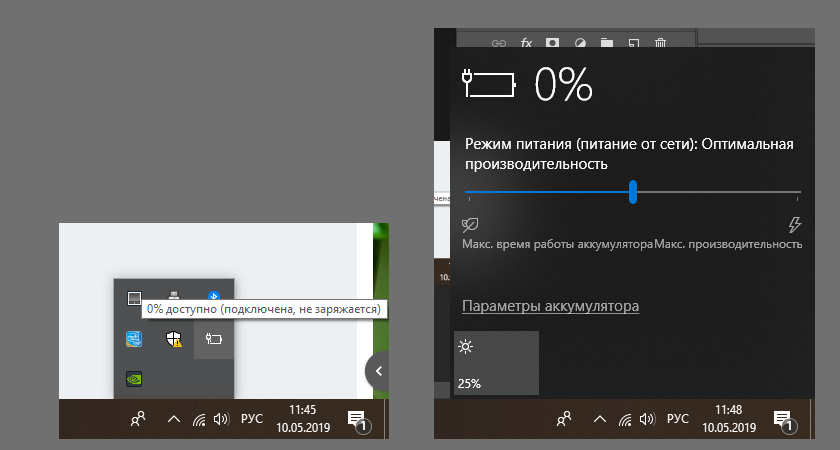
Обратите внимание: Операционная система Windows самостоятельно выбирает оптимальный режим работы аккумулятора. Подобные приложения от сторонних разработчиков могут конфликтовать с системой, поэтому их установка и использование не рекомендуется.
Проверка аккумулятора и блока питания
Естественно, нельзя исключать аппаратные причины, из-за которых может не заряжаться аккумулятор ноутбука. Это может быть как выход из строя самого аккумулятора, так и проблемы с блоком питания. В некоторых случаях блок питания не имеет достаточной мощности, чтобы одновременно работал ноутбук, и заряжалась его батарея.
Что делать, если аккумулятор на ноутбуке не заряжается до конца
Еще одной распространенной проблемой аккумулятора ноутбука является его неполная зарядка. Если батарея не заряжается до конца, это также может возникать по причине аппаратных проблем или неправильной программной настройки.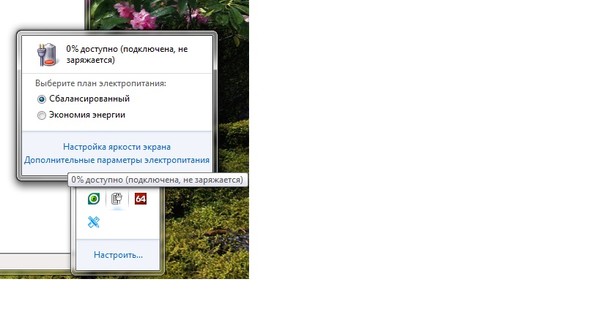
Быстрый разряд из-за работы фоновых приложений
Причиной того, что аккумуляторная батарея не заряжается до конца, может быть быстрое потребление энергии фоновыми приложениями, работающими в системе. Чтобы разрядка не происходила так быстро, необходимо оставить в списке программ, работающих в фоновом режиме, только наиболее актуальные из них, потребляющие минимум ресурсов.
Запустите «Диспетчер задач» и проверьте в списке процессов, какие из них наиболее сильно нагружают ресурсы компьютера, а особенно центральный процессор. Минимизируйте количество таких приложений, удалив лишние программы или запретив им автозагрузку при старте компьютера.
Сильный износ батареи
При активном использовании аккумулятора, его емкость становится ниже, что приводит к его более быстрому разряду, а в некоторых случаях к установке лимита на заряд. Чтобы проверить степень износа аккумулятора ноутбука, можно воспользоваться приложением Battery Care. Загрузите его, установите и запустите.
Программа выдаст информацию об аккумуляторе, среди которой особое внимание необходимо уделить показателям заявленной емкости, максимальному заряду (текущий заряд аккумулятора) и износу аккумулятора. Чем выше износ батареи, тем быстрее будет разряжаться аккумулятор, и тем больше вероятность, что он не будет заряжаться до конца. Замедлить скорость износа аккумулятора можно, если каждые 2-3 месяца проводить калибровку батареи.
Загрузка…Ноутбук lenovo подключена не заряжается. Почему батарея у ноутбука подключена, но не заряжается? Не работающий блок питания
Ноутбуки – это, прежде всего, достаточно компактные мобильные устройства. Иными словами, это компьютеры, которые можно носить с собой. Однако, они в миг теряют свою мобильность, когда аккумулятор перестаёт заряжаться. Сегодня мы расскажем Вам, что нужно делать, если батарея ноутбука подключена, но не заряжается. К счастью, далеко не всегда проблему приходится устранять заменой аккумулятора – зачастую, дело в системных ошибках, стороннем софте или даже в проблемах с настройками BIOS. В любом случае, мы постараемся помочь Вам сэкономить деньги на приобретении новой батареи.
В любом случае, мы постараемся помочь Вам сэкономить деньги на приобретении новой батареи.
Проблема с зарядным устройством
Для начала предлагаем Вам проверить само з/у. Достаточно часто многие впопыхах забывают о том, что иногда проблема может крыться в зарядном устройстве. Проверить его можно буквально за считанные секунды, если у Вас дома есть второе з/у, ноутбук с точно таким же разъёмом и рабочей батареей. Но что делать, если ничего из вышеперечисленного нет? Тогда мы предлагаем Вам поступить следующим образом:
Что ж, в таком случае з/у, как причину неполадок, мы можем исключить. Что ещё могло оказать пагубное влияние на зарядку аккумулятора?
Удаляем стороннее программное обеспечение
Немногие знают, что сторонний софт может стать причиной этой неурядицы. В принципе, это же замечание справедливо и для официального программного обеспечения – всюду может закрасться ошибка, которая не позволит зарядить батарею при подключённой зарядке. Итак, давайте разберёмся, как можно удалить ПО:
Как видите, ничего в этом сложного нет – несколько простейших действий и Вы получаете вновь заработавшую батарею.
Если и этот способ не сработал, и Вы уверены, что батарея ноутбука правильно подключена, но не заряжается, мы вынуждены Вас огорчить – проблема вряд ли связана с операционной системой и программным обеспечением. Скорее всего, без покупки нового аккумулятора обойтись не получится.
Несомненно, практически каждый владелец ноутбука сталкивался с проблемой, когда батарея устройства не заряжается, так как это довольно распространённое явление рано или поздно, но происходит с любой батареей лэптопа. Как скоро наступит данная ситуация — зависит от частоты использования ноутбука, а в частности самой батареи в автономном режиме. Итак, давайте рассмотрим: что делать, если батарея на ноутбуке не заряжается.
Первым делом определите: действительно ли дело в батарее. Если ноутбук включается и работает, а батарея не заряжается – то дело, скорее всего, в батарее. Если же ноутбук вообще не включается при включённом питании – то дело, скорее всего, в электропитании или блоке питания.
Почему не заряжается батарея ноутбука?
Проблема может быть не в батарее
Несмотря на то, что все батареи имеют свой срок службы, ситуация, когда батарея не заряжается – не означает что ей пришёл «конец».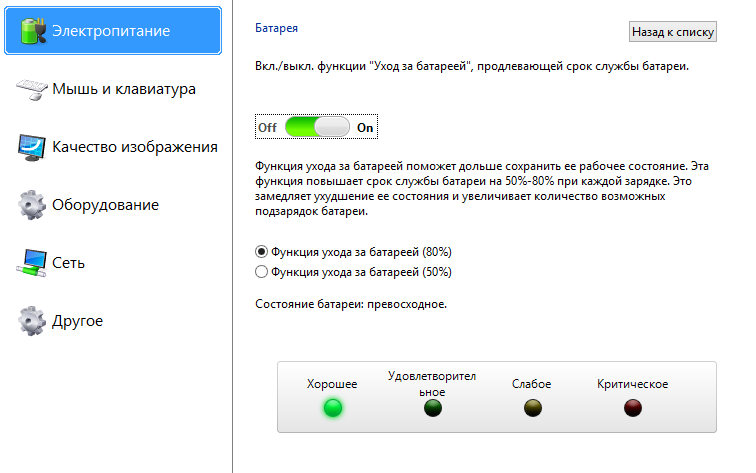 Если ноутбук вовсе не включается, то для начала проверьте, правильно ли вставлен разъём зарядного устройства в гнездо для зарядки ноутбука. Затем проверьте разъём питания, подключаемый от розетки к блоку питания. Если же всё нормально, то проверьте работоспособность самой розетки, возможно, она не работает. В том случае, когда всё подключено правильно и розетка работает – ситуация хуже.
Если ноутбук вовсе не включается, то для начала проверьте, правильно ли вставлен разъём зарядного устройства в гнездо для зарядки ноутбука. Затем проверьте разъём питания, подключаемый от розетки к блоку питания. Если же всё нормально, то проверьте работоспособность самой розетки, возможно, она не работает. В том случае, когда всё подключено правильно и розетка работает – ситуация хуже.
В данной ситуации проблема может быть не в батарее, а в зарядном устройстве (прямоугольной коробочке), то есть в блоке питания. Блок питания мог сгореть и причиной тому мог стать технический износ или перепад напряжения в электросети. Если у вас есть блок питания от другого ноутбука, и выходная мощность его равна выходной мощности «родного», то можно воспользоваться им, дабы проверить работоспособность ноутбука и батареи. Если же такового блока питания у вас нет, то установить причину неисправности помогут в сервисном центре.
Кроме того, если есть такая возможность – проверьте сам блок питания ноутбука на работоспособность, если у вас есть ещё один ноутбук, который питается от блока питания такой же исходящей мощности.
На практике специалистов сайт были случаи, когда причиной не зарядки батареи и не работы ноутбука была поломка в питании самого ноутбука, поэтому он и не принимал питание от сети и не заряжал батарею.
Батарея ноутбука подключена, но не заряжается
Первым делом воспользуйтесь специальными утилитами, которые осуществляют контроль и анализ состояния батареи. Они помогут вам разобраться в сложившейся ситуации.
Когда ноутбук работает от сети, а в автономном режиме – нет (то есть батарея не заряжается), возможно, что дело в контактах или неправильно вставленной батарее. Попробуйте вытащить и заново вставить батарею в свой лэптоп. Обратите внимание и на контакты, чтобы они не были окисленными и при необходимости зачистите их.
Причина того, что перестала заряжаться батарея на ноутбуке, может быть и из-за поломки платы питания, то есть когда питание на ноутбук поступает, а на батарею – нет.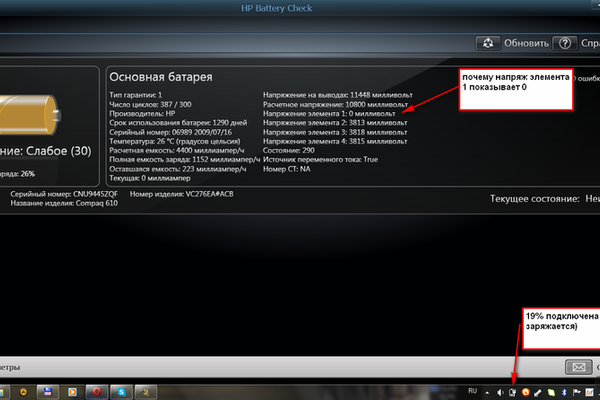
Батарея на ноутбуке не заряжается полностью
Если батарея на ноутбуке не заряжается до конца, с самого момента его покупки, то, скорее всего, данная опция установлена самим производителем ноутбука (в целях продления срока её службы). При постоянном недозаряде батареи она сохраняет свою ёмкость намного дольше тех, которые заряжаются полностью.
Ситуация, когда батарея заряжалась раньше до 100%, а теперь нет, также имеет место быть. В данном случае батарею можно попытаться прокачать. Для этого разрядите аккумулятор полностью, чтобы ноутбук отключился. Затем подключите зарядное устройство и поставьте батарею на зарядку на 9 часов. Если же данная процедура не помогла, то возможно, что сбился контроль уровня заряда батареи, его можно отрегулировать с помощью специальных утилит.
Ремонт деталей питания
Если ваш ноутбук находится на гарантии, то отправляйтесь в сервисный центр, где вам по гарантии должны отремонтировать устройство. Когда срок гарантии исчерпан, выберете авторизированный сервисный центр вашего производителя ноутбука. Это – что касается поломки питания внутри ноутбука.
Это – что касается поломки питания внутри ноутбука.
Если из строя вышла батарея или зарядное устройство, то их, для вашего ноутбука, можно заказать в Интернете. Но если приобрести новое зарядное устройство себе позволить могут многие, то не каждому из нас по карману приобрести новую батарею. Некоторые сервисы производят ремонт батареи путём замены старых аккумуляторов новыми. Это намного дешевле, чем покупка новой батареи. При этом не пытайтесь вскрыть батарею и заменить в ней аккумуляторы самостоятельно. Даже если вы и сделаете всё правильно, то необходимо произвести сброс настроек и калибровку, так называемой прошивки аккумулятора, иначе аккумуляторы просто не будут функционировать. Именно поэтому рекомендуем всё-таки для замены аккумуляторов батареи ноутбука обратиться к специалистам.
Отзывы читателей (78)
Пользователи портативных ПК, а именно ноутбуков или нетбуков, часто сталкиваются с одной общей неприятностью: при включенном ноутбуке батарея не заряжается. При этом светодиоды работают, устройство не выдает сообщений о критических ошибках и . С единственной разницей – в трее висит сообщение о батарее: «подключена, не заряжается». Как сделать, чтобы батарея на ноутбуке заряжалась, рассмотрим в этой инструкции.
С единственной разницей – в трее висит сообщение о батарее: «подключена, не заряжается». Как сделать, чтобы батарея на ноутбуке заряжалась, рассмотрим в этой инструкции.
Обычный глюк: перестала заряжаться батарея на ноутбуке
Те, кто часто имеет дело с компьютерной техникой, давно в курсе: «глюки» и багги могут возникать и без видимой на то причины. Это справедливо как по отношению к ОС (и не только Windows), так и аппаратной части. Радует то, что подавляющее большинство таких «поломок» можно устранить с помощью банальной перезагрузки устройства. В случае, если ноутбук пишет: «батарея подключена но не заряжается», не лишним будет отключить батарею и вставить обратно. Для этого достаточно перевернуть устройство нижней частью вверх и открыть один или два фиксатора, удерживающих батарею. Выньте АКБ так, чтобы ее контактные разъемы прекратили касаться контактных разъемов ноутбука, затем вставьте обратно. При следующем включении устройство должно работать нормально.
Почему ноутбук не заряжает батарею: способ второй
Если такое происходит, а зарядка подключена, владельца может выручить сброс настроек BIOS. Объясняется это тем, что после сбоя устройство может некорректно определять батарею. Такое часто случается, если пользователь оставляет подключенный без батареи ноутбук или нетбук, а также меняет «родную» АКБ на новую. Чтобы сбросить настройки BIOS, потребуется:
Объясняется это тем, что после сбоя устройство может некорректно определять батарею. Такое часто случается, если пользователь оставляет подключенный без батареи ноутбук или нетбук, а также меняет «родную» АКБ на новую. Чтобы сбросить настройки BIOS, потребуется:
- — Выключить устройство.
- — Вынуть аккумулятор (см. выше).
- — Отключить ЗУ от сети.
- — Нажать кнопку включения устройства и удерживать ее в течение 60 сек.
- — к розетке без батареи.
- — Нажать кнопку включения, зайти в БИОС.
В случае, если не заряжается батарея на ноутбуке acer, достаточно нажать кнопку F1, F2 или Del. Если не заряжается батарея на ноутбуке asus, для запуска BIOS следует нажать F2 или Del. Когда батарея подключена, но не заряжается у ноутбука Леново, меню БИОС вызывается нажатием тех же клавиш или F12. А если HP — достаточно нажать те же кнопки или Esc. В остальных марках ноутбуков или нетбуков меню БИОС вызывается нажатием все тех же кнопок во время загрузки. Внимательно читайте надписи в стартовом меню: обычно внизу экрана есть подсказка, какую комбинацию клавиш следует нажать.
Внимательно читайте надписи в стартовом меню: обычно внизу экрана есть подсказка, какую комбинацию клавиш следует нажать.
- — Найдите пункт Load Defaults (чаще всего он находится в меню EXIT). Это позволит применить настройки оборудования по умолчанию, то есть оптимальные для этого устройства
- — Когда БИОС предложит сохранить настройки, нажмите «Да», затем выключите устройство. Для этого достаточно удерживать кнопку включения 10 секунд.
- — Отключите ЗУ, затем вставьте батарею и включите устройство.
Обычно после выполнения такого несложного алгоритма Windows сообщает, что батарея обнаружена и заряжается корректно.
Батарея на ноутбуке не заряжается полностью: что же делать?
Производители часто пихают на установочный диск различные полезные утилиты, которые служат для увеличения производительности устройства или срока его эксплуатации. К таковым можно отнести и менеджеры энергопотребления. Эти программы служат для увеличения срока службы АКБ, почти всегда за счет неполного заряда. Это – главная причина, почему батарея ноутбука заряжается не полностью.
Это – главная причина, почему батарея ноутбука заряжается не полностью.
Если батарея на ноутбуке заряжается на 60 процентов или даже меньше, стоит поискать и удалить лишний софт. Обычно такие программы в названии содержат марку ноутбука. Например, если не заряжается батарея на ноутбуке acer aspire, следует искать утилиту Acer Power Management, а если неполный заряд идет у ноута asus — то, соответственно, Asus Power Management.
Чтобы найти эти утилиты, запустите Панель управления после нажатия кнопки «Пуск».
Все программное обеспечение находится в разделе «Программы и компоненты»
Выберите утилиту, не позволяющую до конца получить заряд батареи, и нажмите кнопку «Удалить». Возможно, потребуется перезагрузка устройства.
Новая АКБ: почему не заряжается батарея на ноутбуке?
Если эти методы не помогли и вы решились на покупку нового аккумулятора, вас и здесь может ожидать неприятный сюрприз. Если новая батарея ноутбука подключена, но не заряжается, прежде всего, убедитесь, что маркировка новой детали полностью соответствует маркировке старой. Если все правильно, в большинстве случаев помогают алгоритмы, описанные выше.
Если все правильно, в большинстве случаев помогают алгоритмы, описанные выше.
Все эти методы помогают в большинстве случаев, когда разрядилась батарея ноутбука и не заряжается. Когда после ваших «танцев с бубном» все равно ноутбук не видит батарею, потребуется уже вмешательство в аппаратную часть – возможно, перегорел контроллер питания. А процедуру по его замене уже лучше доверить опытным специалистам.
Вы пользуетесь ноутбуком уже не первый год, никаких проблем с зарядкой ни разу не возникало – и тут начались сюрпризы. Первый вопрос, который обычно возникает: «Почему ноутбук подключен к сети, но аккумулятор при этом не заряжается?».
Вроде страшного ничего нет, устройство то работает! Но в тоже время он перестает быть удобным мобильным девайсом, ведь для работы Вам потребуется всегда искать свободную розетку. А в этом случае, чем он будет отличаться от стационарного компьютера?! К сожалению техника не вечна и она имеет свойство ломаться и выходить из строя в самый неподходящий момент.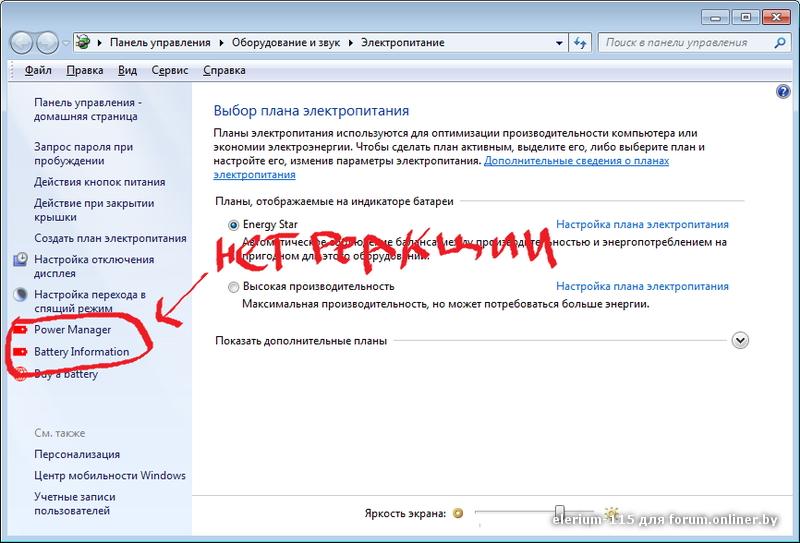 В результате, мы обращаемся в сервисные центры и к специалистам.
В результате, мы обращаемся в сервисные центры и к специалистам.
Давайте начнем разбираться, какие же могут быть причины того, что аккумулятор ноутбука перестал заряжаться. Не нужно паниковать и сразу нести его в ремонт или бежать за новой батареей.
Сбрасываем настройки батареи
Иногда проблемы с зарядкой аккумулятора могут быть вызваны программными неполадками самого ноутбука. Чтобы исключить данный пункт необходимо выполнить сброс настроек батареи в BIOS в следующем порядке.
1. Отключаем устройство от питания: вынимаем штекер из него и отключаем блок питания от сети.
2. Достаем батарею: для этого нужно отодвинуть две защелки по бокам батареи.
3. Нажимаем кнопку включения и удерживаем ее около минуты.
4. Подключаем блок питания к лэптопу и сети, при этом батарею вставлять назад не нужно.
5. Включаем устройство и заходим в BIOS: для этого необходимо нажимать кнопку или Delete , или F2 , или F12 .
6. Ищем пункт «SET DEFAULTS»
или «Setup(Restore) Defaults»
и сохраняем настройки, нажав «Save and Exit»
.
7. Выключаем ноутбук: держим кнопку включения 5-7 секунд.
8. Отключаем от него зарядное и вставляем назад аккумулятор.
9. Подключаем зарядное и снова включаем устройство.
Если этот способ сработал, то наведя мышкой на значок батареи в трее, мы должны увидеть надпись: аккумулятор подключен и заряжается.
Неисправный блок питания
Еще одна причина, почему не заряжается батарея на ноутбуке, может быть в проблеме с блоком питания.
Для этого выключите устройство и отключите питание от розетки. Выньте аккумулятор. Вставьте штекер питания в ноутбук, а вилку в розетку. Теперь включайте его. Если он не заработал, то причина, скорее всего, в блоке питания или его шнуре. Также возможно, что разболтался штекер блока питания и, в результате, отходят контакты. Вывод один: необходимо заменить блок питания.
Удаление «полезных» программ
Нормальной зарядке аккумулятора также может мешать программа управления питанием, которая была установлена производителем. Поищите программу в трее. При этом значок аккумулятора будет немного отличаться от привычного системного. В подобных программах зачастую реализован режим, обеспечивающий максимальный срок жизни аккумулятора. Учитывая, что современные операционные системы способны самостоятельно определять режим его использования и зарядки, то подобные приложения лучше не устанавливать.
Поищите программу в трее. При этом значок аккумулятора будет немного отличаться от привычного системного. В подобных программах зачастую реализован режим, обеспечивающий максимальный срок жизни аккумулятора. Учитывая, что современные операционные системы способны самостоятельно определять режим его использования и зарядки, то подобные приложения лучше не устанавливать.
Необходимо заменить
Ну и если ничего из выше перечисленного Вам не подошло, то, конечно же, самая распространенная проблема – физический износ аккумулятора.
Дело в том, что современные литий-ионные батареи способны выдерживать примерно 800 циклов перезарядки. И с каждой зарядкой они теряют немного емкости. Поэтому, в любом случае, года через два-три Вам придется заменить батарею на ноутбуке.
Вот мы и рассмотрели основные причины: почему не заряжается батарея на ноутбуке. Относитесь к ней бережно и помните, что рано или поздно, но заменить аккумулятор все-таки придется.
Оценить статью:Главное преимущество ноутбуков перед стационарными ПК заключается в их высокой мобильности и возможности автономного функционирования. Обеспечить ее позволяют емкие и эффективные источники тока, от параметров которых и зависит продолжительность работы лэптопа.
Обеспечить ее позволяют емкие и эффективные источники тока, от параметров которых и зависит продолжительность работы лэптопа.
Аккумулятор портативного ПК содержит также и специальные контроллеры. Очень часто можно столкнуться с ситуацией, когда на вполне исправном устройстве она вдруг начинает странно себя вести – ее заряд стремительно падает даже при довольно экономном использовании или батарея на ноутбуке не заряжается полностью.
Большинство таких ситуаций могут быть связаны с некорректным процессом зарядки или выходом из строя компонентов электрической цепи лэптопа.
Может проблема не в батарее
Возникшие сложности с электропитанием не всегда кроются в автономном источнике тока. Определить это можно на этапе включения. В том случае, если устройство внезапно перестало подавать признаки жизни при включении, необходимо обратить внимание на целостность электрической цепи портативной зарядки, а также на розетку, к которой оно подключено.
Для начала стоить изучить ситуацию, придерживаясь нехитрого алгоритма:
- проверить работоспособность розетки;
- проверить подключение шнуров и правильность подсоединения разъемов;
- определить отсутствие неполадок блока питания и кабеля;
- проконтролировать наличие заряда в самом аккумуляторе, если он съемный и поддается замене.
 Для этого можно использовать тестер или лампочку от карманного фонаря с подходящими характеристиками.
Для этого можно использовать тестер или лампочку от карманного фонаря с подходящими характеристиками.
Очень часто бывает, что отсоединившийся провод или не до конца вставленный в разъем сетевой кабель приводят к быстрому разряду. Особое внимание стоит уделить целостности самого кабеля, поскольку регулярное его использование может привести к деформации проводов возле разъемов и последующему разрыву контактов.
Если вопрос не был решен, то очевидно предположить, что существуют определенные неполадки в блоке питания. Проверить электрическую цепь можно и самостоятельно, воспользовавшись специальным тестером.
Для проверки исправности зарядного устройства можно воспользоваться таким же от другого портативного ПК. Если при его подключении лэптоп также не подаст признаков жизни, значит поломка в нем самом или в автономном питании.
Типичные проблемы аккумулятора
Как известно, со временем характеристики химических источников тока, падают, и процесс этот является необратимым. Один из важных параметров – количество циклов перезарядки, в современных ноутбуках составляет порядка 700 раз. Это значит, что если переносной ПК подключается к электросети каждый день, то исправно функционировать он будет минимум около двух лет.
Один из важных параметров – количество циклов перезарядки, в современных ноутбуках составляет порядка 700 раз. Это значит, что если переносной ПК подключается к электросети каждый день, то исправно функционировать он будет минимум около двух лет.
Если портативный ПК использовался длительное время, то вполне вероятно, что его аккумуляторы могли постепенно выйти из строя и уже не могут обеспечить достаточного заряда.
Помочь определить так ли это может специализированное программное обеспечение. Большинство производителей техники, в частности портативных ПК и ноутбуков, выпускают специальные утилиты для тестирования состояния источников тока.
Как правило, они выдают подробную информацию, среди которой будут такие параметры:
- рабочая емкость;
- напряжение;
- температура;
- уровень заряда и другие.
Помимо изменения характеристик химических элементов, проблема может заключаться также в сбоях контроллера. Обычно он находится на специальной плате внутри батарейного блока или реже встроен в материнскую плату самого лэптопа. Проверить его помогут специализированные программные утилиты от производителя или сторонних разработчиков.
Обычно он находится на специальной плате внутри батарейного блока или реже встроен в материнскую плату самого лэптопа. Проверить его помогут специализированные программные утилиты от производителя или сторонних разработчиков.
Видео: Аккумулятор не заряжается
Подключен, но нет зарядки
Наиболее распространенная проблема с автономной работой ноутбука проявляется в том, что он подключен к сети, исправно функционирует, но заряда не происходит. Это свидетельствует о том, что электрическая цепь ноутбука и зарядного устройства исправна, по крайней мере, в части подачи электричества на сам ПК, но имеется проблема с контроллером. Причин, почему батарея подключена, но не заряжается, может быть несколько.
В аккумуляторном блоке лэптопа находится, как правило, несколько элементов – от 3 до 12 штук. Если один из них оказался бракованным или преждевременно вышел из строя, то вполне вероятно нарушилась вся электрическая цепь и требуется его заменить.
При достаточном уровне знаний эту процедуру можно сделать самостоятельно, правильно подобрав необходимые элементы по параметрам.
Не стоит пренебрегать необходимостью регулярной проверки физического состояния контактов. С течением времени они могли окислиться или засориться, что приводит к плохому контакту поверхностей и неполадкам.
Фото: контакты аккумуляторной батареи
В таком случае необходимо канцелярским ластиком протереть все контакты Делать эту процедуру необходимо осторожно, во избежание повреждения самих контактов и элементов, размещенных по соседству.
Заряжается, но не полностью
Ситуация, когда аккумулятор заряжается не до конца, может свидетельствовать о таких проблемах:
- физический износ химических элементов;
- сбой контроллера;
- действия сторонних утилит и менеджеров.
В первом случае можно воспользоваться упоминавшимися выше программными методами определения и диагностики всех важных параметров. По полученным результатам можно определить их состояние и необходимость замены.
Некорректную работу контроллера можно также определить с помощью специальных программ или штатными методами некоторых операционных систем.
В последнем варианте проблема может заключаться в том, что в фоновом режиме запущены специальные утилиты, которые управляют энергоснабжением ноутбука и процессом зарядки.
Как показывает практика, иногда производители техники или сторонние разработчики предлагают программное обеспечение, призванное корректировать параметры источника питания мобильного ПК. Такие утилиты автоматически изменяют процесс заряда, а также оптимизируют расход и использование аппаратных мощностей.
Отключив сторонние утилиты для управления ресурсами ПК, можно добиться корректного отображения состояния аккумулятора и его зарядки до 100 процентов.
Если этого не произошло, необходимо проделать описанные ниже действия:
- выключить питание;
- отсоединить зарядное и вынуть аккумулятор, если имеется такая возможность;
- зажать кнопку включения на протяжении до 30 секунд;
- вставить аккумулятор без подсоединения зарядного;
- включить ПК и проверить показатели энергоснабжения.

Аналогичным образом можно повторить этот набор шагов, но включить ПК без автономных элементов питания с подключением к сети. В результате проведенных действий исчезнет остаточное напряжение всех без исключения конденсаторов на плате.
Установленное программное обеспечение или встроенный менеджер электропитания рекомендуется перевести в режим оптимального энергоснабжения. Использование режимов экономии или максимальной производительности следует отключить.
Видео: узнаем износ батарейки
Батарея у ноутбука не заряжается
Если по результатам проверки цепи выяснилось, что трудности заключаются в самом автономном источнике тока, то вариантов решения этой проблемы может быть несколько.
Основные из них:
Вышедшие из строя отдельные химические источники тока в блоке могут нарушить электрическую цепь, делая невозможной саму зарядку. Замену их можно проводить самостоятельно или в сервисном центре.
Сбой контроллера может быть вызван его поломкой или некорректной работой. В первом случае потребуется его замена или ремонт всей батареи.
В первом случае потребуется его замена или ремонт всей батареи.
Диагностировать неполадки помогут сторонние утилиты, самыми популярными из которых являются:
В последнем случае необходимо, как говорилось выше, провести осмотр контактов и при необходимости очистить их от мусора или окиси.
Ошибки драйвера
Причина, по которой не происходит процесс зарядки, может быть обусловлена драйвером электропитания операционной системы. Устранить эту неполадку возможно путем переустановки драйвера или его отключения .
Если используемая операционная система Windows, то все необходимые настройки находятся в соответствующем разделе «Панели управления».
Для этого необходимо:
После этих действий можно попробовать сменить режим электроснабжения штатными средствами операционной системы и произвести перезагрузку компьютера.
Контроллер питания
Зарядка современных литий-ионных элементов требует специального режима питания, что собственно обеспечивается специальной платой управления.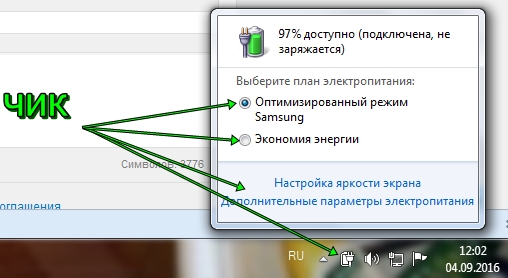 Если в процессе эксплуатации менялась батарея, особенно от сторонних производителей, а затем возникли проблемы с ее использованием – неполадки могут быть на уровне этого компонента.
Если в процессе эксплуатации менялась батарея, особенно от сторонних производителей, а затем возникли проблемы с ее использованием – неполадки могут быть на уровне этого компонента.
Фото: контроллера заряда аккумулятора
Самые распространенные из них такие:
- несовместимость с лэптопом. Даже подходящие аккумуляторы других производителей могут иметь некоторые электронные компоненты, отличающиеся характеристиками и параметрами;
- ряд поставщиков техники особенно тщательно подходят к исключению использования подделок и встраивают защиту от них даже на уровне автономных источников электроэнергии. Поддельные компоненты попросту не будут функционировать на таком компьютере;
- перепутанная полярность на плате вследствие бракованной или контрафактной продукции. Рекомендуется предельно осторожно относиться к использованию компонентов от малоизвестных поставщиков, так как качество их изготовления может желать лучшего.
Выяснить, почему произошел сбой, а также проверить его исправность можно с помощью тех же утилит тестирования или отдельных программ, более глубоко анализирующих его показатели.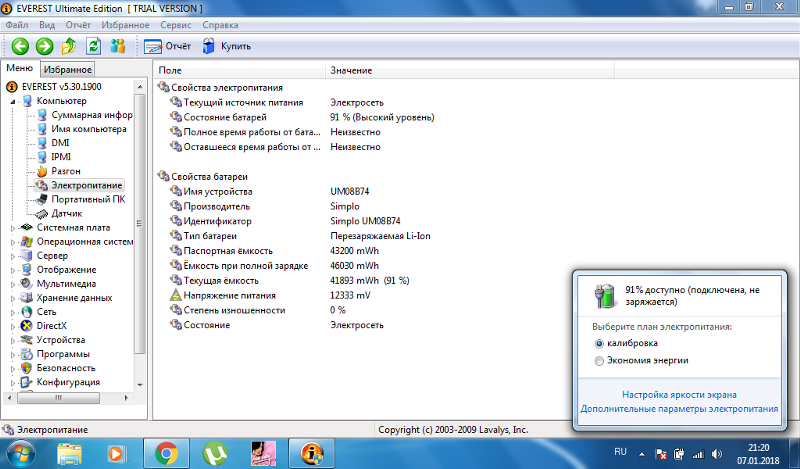
Видео: откалибровать батарею
Показания в Aida64
Возможности универсальной диагностической утилиты Aida64 поистине широки . Помимо детальных сведений обо всех устройствах и компонентах системы, она также предоставляет подробную информацию о батарее и режиме ее использования.
Особенно актуальной будет проведение проверки перед приобретением портативного компьютера, бывшего в употреблении. Диагностика с помощью этой программы, помимо всего прочего, покажет количество циклов перезарядки автономного источника тока, и степень его изношенности. По этим параметрам можно будет сделать выводы о приблизительном времени его работы.
Среди прочего, Aida64 при осуществлении комплексной проверки ноутбука отображает следующие параметры его автономных источников тока:
- производитель;
- дата изготовления;
- тип химических элементов;
- текущая емкость;
- частота тока;
- прогнозируемое время работы;
- температура;
- вольтаж;
- режим энергоснабжения;
- количество циклов перезарядки;
- изношенность и другие параметры.

Как видно из приведенного материала, аккумулятор лэптопа – довольно сложный и весьма подверженный рискам поломки компонент. Для правильного ее использования стоит внимательно относиться к использованию сторонних портативных зарядок и регулярно проводить тест с помощью специализированного программного обеспечения.
Большинство возникающих проблем можно успешно устранить самостоятельно и даже без необходимости серьезного ремонта. Если неполадка является неустранимой – поможет обращение в сервисный центр или гарантийную мастерскую.
Почему не заряжается аккумулятор ноутбука, хотя зарядка подключена
Компактность оставалась бы единственным достоинством ноутбуков, если бы они не были оборудованы АКБ или иначе аккумулятором. Он обеспечивает необходимую автономность, позволяя какое-то время работать при отсутствии в зоне доступа источников питания. В среднем заряда батареи лэптопа хватает на четыре часа активной работы, что не так уже и много по сравнению со смартфонами и планшетами, поэтому ноутбук приходится регулярно подзаряжать. Если не считать постепенного снижения энергоемкости, с батареей обычно не возникает проблем, тем не менее, однажды пользователь может неожиданно обнаружить, что аккумулятор ноутбука не заряжается.
Если не считать постепенного снижения энергоемкости, с батареей обычно не возникает проблем, тем не менее, однажды пользователь может неожиданно обнаружить, что аккумулятор ноутбука не заряжается.
Батарея ноутбука вообще не заряжается
«Ну, всё, что-то накрылось, нужно срочно бежать в сервисный центр, а то и покупать новую батарею» – первое, что обычно приходит в голову столкнувшемуся с неполадкой пользователю. Да, не исключен и такой сценарий, но всё же не стоит спешить, возможно, ничего серьезного не случилось, и проблему удастся решить самостоятельно. Ситуация, когда батарея ноутбука подключена, но не заряжается, может быть вызвана многими причинами, и зачастую они связаны не только с программной, но и с аппаратной частью. Устранить первые под силу рядовому пользователю, а вот во втором случае, скорее всего, придется прибегнуть к помощи специалиста.
Программные неполадки
Для начала нужно проверить, не является ли неполадка следствием какого-нибудь программного глюка. Вполне вероятно, что батарея всё же заряжается, только это не показывает индикатор. Перезагрузите ПК и посмотрите на показания индикатора заряда. Если до этого вы установили сторонний софт для управления электропитанием, удалите его. Ноутбук не заряжается по-прежнему? Проверьте, всё ли в норме с драйверами ACPI. Зайдите в Диспетчер устройств, найдите и разверните пункт «Батареи». Посмотрите, не отмечено ли устройство «Батарея с ACPI-совместимым управлением Майкрософт» желтым значком, впрочем, если даже устройство работает нормально, удалите драйвер и перезагрузите компьютер. А вот отсутствие в Диспетчере устройств пункта «Батареи» будет указывать на аппаратную неполадку питающей платы или контактов.
Вполне вероятно, что батарея всё же заряжается, только это не показывает индикатор. Перезагрузите ПК и посмотрите на показания индикатора заряда. Если до этого вы установили сторонний софт для управления электропитанием, удалите его. Ноутбук не заряжается по-прежнему? Проверьте, всё ли в норме с драйверами ACPI. Зайдите в Диспетчер устройств, найдите и разверните пункт «Батареи». Посмотрите, не отмечено ли устройство «Батарея с ACPI-совместимым управлением Майкрософт» желтым значком, впрочем, если даже устройство работает нормально, удалите драйвер и перезагрузите компьютер. А вот отсутствие в Диспетчере устройств пункта «Батареи» будет указывать на аппаратную неполадку питающей платы или контактов.
Проблемы с драйверами часто возникают после установки обновлений Windows, поэтому если батарея перестала заряжаться после очередного апдейта системы, скачайте с ресурса производителя лэптопа оригинальное ПО для чипсета и управления электропитанием и установите его.
Аппаратные неисправности
Ноутбук не заряжает батарею, а зарядка подключена – где еще искать причину? А вы точно уверены, что проблема именно в батарее? Исключите поломки и повреждения других устройств – зарядного устройства, кабеля и контактов.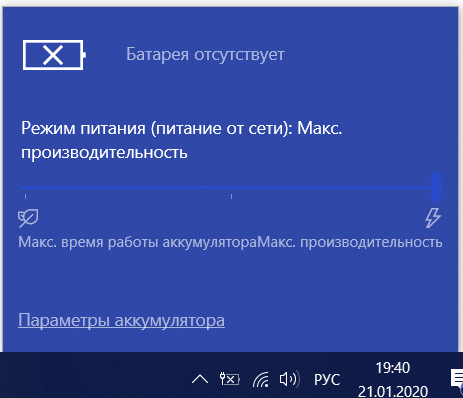 В первую очередь убедитесь в правильности установки АКБ в разъем. Снимите батарею и внимательно осмотрите ее на предмет повреждений и вздутия, проверьте качество контактов: со временем они могут окислиться.
В первую очередь убедитесь в правильности установки АКБ в разъем. Снимите батарею и внимательно осмотрите ее на предмет повреждений и вздутия, проверьте качество контактов: со временем они могут окислиться.
Проверяем также розетку, вилку и прочие элементы цепи питания. На многих зарядных устройствах есть светодиодный индикатор, если он не горит, это может свидетельствовать о поломке зарядника. Чтобы полностью исключить этот момент, извлеките АКБ и попробуйте включить ноутбук от сети. Если лэптоп не работает, верно, проблема не с батареей, а с блоком питания. Как вариант, попробуйте зарядить батарею гарантированно рабочим ЗУ с аналогичными выходными параметрами.
Некорректная инициализация аккумулятора
Если вы купили новый лэптоп с предустановленной ОС и обнаружили, что ноутбук не заряжается от зарядного устройства, причиной тому может стать неправильная инициализация батареи. Выключив лэптоп, отключив ЗУ и вытащив АКБ, нажмите и удерживайте кнопку питания в течение 15-20 секунд. Затем вставьте аккумулятор, подключите блок питания, подождите минут 10-15, включите устройство и проверьте работу батареи в системе. Этот способ универсален для всех моделей лэптопов – Asus, Acer, Samsung и прочих.
Затем вставьте аккумулятор, подключите блок питания, подождите минут 10-15, включите устройство и проверьте работу батареи в системе. Этот способ универсален для всех моделей лэптопов – Asus, Acer, Samsung и прочих.
Другой способ заставить ноутбук нормально определять батарею – это сбросить настройки BIOS к заводским. Прибегнуть к нему можно, если батарея не заряжается на ноутбуке после какого-то системного сбоя или замены старой «родной» АКБ на новую. Повторив описанные в предыдущем абзаце действия вплоть до удерживания кнопки питания, подключите ноутбук через зарядное устройство к сети (батарею не вставляйте), включите и зайдите в BIOS, удерживая в момент включения соответствующую клавишу.
Для входа в BOIS в разных моделях лэптопов могут использоваться разные клавиши, например, в HP это F10 или Esc, в Asus и Acer, Lenovo, Dell и Samsung – F2 или Dеlete. В настройках базовой системы ввода-вывода вам нужно найти опцию «Load Defaults», «Load Optimized BIOS Defaults» или «Restore Defaults» и сбросить с ее помощью параметры к изначальным.
После этого выключите ноутбук, отключите БП, вставьте аккумулятор и снова включите устройство. Проверьте корректность зарядки, подключив к портативному ПК зарядное устройство.
Аккумулятор исчерпал свой ресурс
Если аккумулятор старый и до этого быстро разряжался, вполне вероятно, что наступил момент его окончательной потери способности накапливать и хранить заряд, хотя в принципе индикатор в системном трее должен указывать на процедуру зарядки. В любом случае такой аккумулятор подлежит замене. То же самое касается АКБ, долгое время пролежавших без работы: не будучи регулярно подпитываемыми, они могут выйти из строя.
Неисправность АКБ, контроллера или цепи питания
Найти ответ на вопрос, почему не заряжается аккумулятор на ноутбуке, часто оказывается не под силу рядовому пользователю. Отсутствие реакции портативного ПК на подключение ЗУ и фактической зарядки при нормальной индикации может также указывать на неисправность АКБ, контроллера или цепи питания в любом из ее узлов. Если все попытки найти и устранить причину неполадки оказались безуспешными, самое время обратиться в сервисный центр.
Если все попытки найти и устранить причину неполадки оказались безуспешными, самое время обратиться в сервисный центр.
Когда аккумулятор ноутбука не заряжается полностью
Случай, когда аккумулятор ноутбука не заряжается полностью или, по крайней мере, это показывает индикатор заряда, требует отдельного рассмотрения. Причинами оного явления могут быть предустановленные в ноутбуке ограничения на процент заряда, а также ошибки контроллера, из-за которых реальная емкость АКБ не совпадает со значениями, определяемыми Windows. Что касается предустановленных ограничений, то они задаются или на уровне BIOS, или на уровне интегрированных в систему фирменных утилит. Зайдите в БИОС вашего лэптопа и поищите в разделе «Advanced» опцию «Battery Life Cycle Extension». Чтобы отключить ограничения, установите в качестве ее значения «Disabled».
В самой системе следует поискать такую утилиту как Power Management, хотя называться она может и как-то иначе – Battery Life Extender, Battery Long Life и т. п. Обычно названия таких менеджеров управления энергопитанием начинаются с марки лэптопа, например, для Samsung он будет именоваться Samsung Battery Manager. Зайдите в настройки менеджера, найдите опцию управления зарядом аккумулятора и снимите все ограничения. Что касается ошибок контроллера, то здесь проблема решается путем калибровки батареи – ручной или программной.
п. Обычно названия таких менеджеров управления энергопитанием начинаются с марки лэптопа, например, для Samsung он будет именоваться Samsung Battery Manager. Зайдите в настройки менеджера, найдите опцию управления зарядом аккумулятора и снимите все ограничения. Что касается ошибок контроллера, то здесь проблема решается путем калибровки батареи – ручной или программной.
Итог
Итак, мы разобрались, почему зачастую не заряжается батарея на ноутбуке. Если вам доведется столкнуться с такой проблемой, начинайте поиск причин с самых простых и очевидных вещей – проверки кабелей, ЗУ и контактов. После этого можно переходить к программным настройкам, в том числе, настройкам BIOS. Если подозреваете, что причина всё же в железе, то не пытайтесь устранить неполадки самостоятельно, если только не располагаете соответствующими навыками и не разбираетесь в электронных компьютерных схемах. Ну и не забывайте, что при замене оборудования, хотя бы того же зарядного устройства, очень важно, чтобы все технические параметры нового устройства соответствовали требованиям компьютера, в противном случае корректная работа его компонентов не гарантируется.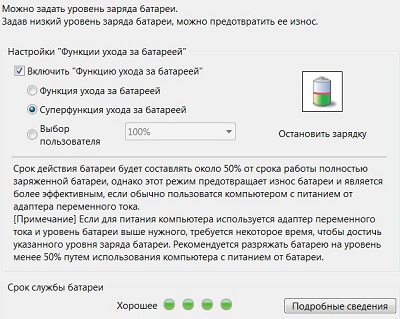
Не заряжается ноутбук: причины и способы устранения
Каждый пользователь ноутбука рано или поздно может столкнуться с проблемой, что лэптоп не заряжается. Насколько быстро это произойдет, зависит от соблюдения правил эксплуатации и частоты использования ноутбука. Разберем основные причины, почему ноутбук не заряжается, и что делать в таком случае.
Для начала необходимо проверить аккумулятор. Если после включения ноутбука все работает, а батарея не заряжается, скорее всего, аккумулятор пришел в негодность. Если же лэптоп вообще не включается, проблема может скрываться как в блоке питании, так и во внутренних компонентах портативного компьютера.
Если в первом варианте можно купить новую батарею, то со вторым случаем без специализированной мастерской не обойтись. Одним из лучших сервисных центров по ремонту компьютерной техники в Харькове является СЦ Техномастер https://tech-remont. kharkov.ua, специалисты быстро диагностируют причину поломки и устранят неисправность в максимально сжатые сроки.
kharkov.ua, специалисты быстро диагностируют причину поломки и устранят неисправность в максимально сжатые сроки.
Итак, рассмотрим основные причины, почему же не заряжается ноутбук.
Батарея подключена, но заряд не поступает
Для того чтобы детальней оценить состояние батареи, воспользуйтесь сервисными программами по контролю аккумулятора.
Если лэптоп нормально функционирует от сети, а при отключении питания выключается, то есть батарея не заряжается, возможно, причина кроется в плохих контактах. Попробуйте вынуть и заново вставить батарею. Пересмотрите контакты, если присутствуют следы окисления — удалите их. Если же после выполнения вышеперечисленных действий заряд так и не начал поступать, возможно, вышла из строя плата питания ноутбука.
Батарея на ноутбуке заряжается не полностью
Не стоит паниковать, если после покупки ноутбука заметили, что батарея заряжается не до конца, то есть не на все 100%. Некоторые производители лэптопов, с целью продлить срок эксплуатации аккумулятора, устанавливают своего рода ограничитель.
Если же раньше батарея заряжалась полностью, а потом перестала брать заряд на всю емкость, скорее всего, сбился счетчик уровня зарядки. Исправить данную неприятность помогут специальные утилиты.
Неисправность блока питания ноутбука
Когда исключили вероятность износа батареи, переходим к другим возможным причинам, почему не работает зарядка лэптопа. Как бы банально это не звучало, но первым делом проверьте, вставлено ли в гнездо зарядное устройство. Проверьте целостность соединения проводов на сетевом адаптере. И наконец, работает ли вообще розетка. Не помогло? Скорее всего, вышел из строя сетевой адаптер, он же блок питания.
Блок питания может сломаться по нескольким причинам. Это и различного рода механические повреждения, перебои в электросети и т.п. Проверить работоспособность сетевого адаптера можно путем подключения другого блока питания с аналогичными характеристиками. Если на другом адаптере ноутбук нормально заряжается, значит, причина в нем. Если под рукой нет необходимого зарядного, установить причину неисправности помогут инженеры СЦ Техномастер, более детальную информацию можете узнать здесь.
Если под рукой нет необходимого зарядного, установить причину неисправности помогут инженеры СЦ Техномастер, более детальную информацию можете узнать здесь.
Если с момента покупки ноутбука прошло немного времени, то есть еще не вышел гарантий срок, смело отправляйтесь в авторизированный сервисный центр.
Перепробовали все методы, а ноутбук по-прежнему не заряжается? Обратитесь за помощью к специалистам. Инженеры просканируют лэптоп, и выявят неисправный компонент.
10 советов: решаем проблему «Батарея подключена, но не заряжается»
Чаще всего проблема решается временным извлечением аккумулятора ноутбука, но, возможно, вам помогут и другие советы, которые мы собрали на просторах интернета.
На днях меня позвали в гости родственники, кое-что сделать в недавно купленном б/у ноутбуке. В процессе ковыряния в системе я обнаружил, что батарея ноутбука не заряжается, несмотря на то, что компьютер подключен к розетке. Мне помог cовет № 1, но причины бывают разные: как аппаратные, так и программные.
Часто бывает, что ноутбук заряжается, а Windows пишет, что нет. В таком случае включите ноутбук, запишите значение уровня заряда, потом подключите кабель питания. Через 30-40 минут отключите питание и сравните — изменился ли уровень заряда.
В Windows данное сообщение может появиться, если при высоком уровне заряда отключить ноутбук от сети и снова включить. Батарея за короткое время разрядиться не успеет и, соответственно, заряжаться не будет.
Совет 1
Выключаем ноутбук. Вытаскиваем аккумулятор. Вставляем аккумулятор. Включаем ноутбук.
Обычно этого хватает, чтобы избавиться от неприятной надписи.
Совет 2
Проделываем то же, что и в предыдущем совете, только после извлечения батарея нужно подержать нажатой кнопку питания 15-20 секунд (другие советуют 30-40 секунд). Это нужно, чтобы полностью обесточить компьютер.
Некоторые предлагают держать кнопку не меньше минуты, отключать все USB-устройства (мышь, флешка и т. п.), а перед тем, как вставить батарею, подождать еще 15-20 минут.
п.), а перед тем, как вставить батарею, подождать еще 15-20 минут.
Совет 3
Проверяем электрику: кабель, блок питания, сетевой адаптер, сетевой фильтр. Подвигайте шнуром в разъеме: может он разболтался, если ноутбук старый.
Совет 4
Зайдите в диспетчер устройств (можно через прямую команду devmgmt.msc), затем в разделе «Батареи» нужно найти и удалить все пункты «Батарея с ACPI-совместимым управлением (Майкрософт)». Затем требуется перезагрузить ноутбуки (не отключить, а именно перезагрузить).
Совет 5
В альтернативной версии предыдущего совета рекомендуется сначала вытащить батарею, потом включить ноутбук и удалить все пункты. Затем выключить ноутбук, вставить аккумулятор, подключить блок питания и включить компьютер.
Совет 6
Блокировать зарядку могут фирменные сервисные утилиты от производителей ноутбуков. К примеру, у Lenovo есть менеджер, управляющий режимами батареи. Если там выбран режим «Лучший срок службы аккумулятора», заряжаться ноутбук при подключении внешнего питания будет только в выключенном состоянии. Попробуйте выбрать режим «Оптимальное время работы от батареи» или другой.
Если там выбран режим «Лучший срок службы аккумулятора», заряжаться ноутбук при подключении внешнего питания будет только в выключенном состоянии. Попробуйте выбрать режим «Оптимальное время работы от батареи» или другой.
Совет 7
Ряд производителей для увеличения сроков службы батареи ограничивают максимальный уровень заряда на уровне 80-90%. Но если вы хотите куда-нибудь поехать, вам нужно зарядить до 100%.
Если у вас Samsung, нужно найти приложение Samsung Battery Manager и в ней отключить зарядку до 80%. Если у вас такой утилиты нет, либо ноутбук от другого производителя, нужно поискать сервисные утилиты: Battery Life Extender, Easy Setting, Battery Long Life и т. п.
Ограничение может быть выставлено в BIOS. Вам нужно найти параметр Battery Life Cycle Extension (или похожий) и отключить его (перевести в Disabled). В крайнем случае, попробуйте сбросить настройки БИОСа на начальные (Load Defaults или Load Optimized Bios Defaults).
Совет 8
Обновляем драйвера для материнской платы, обновляем BIOS. Особое внимание нужно обратить внимание на драйвер Intel Management Engine. Все прошивки и программы ищите на официальном сайте производителя ноутбука.
Особое внимание нужно обратить внимание на драйвер Intel Management Engine. Все прошивки и программы ищите на официальном сайте производителя ноутбука.
Совет 9
Купить новую батарею. Это стоит делать лишь в том случае, если вы на 100% уверены, что проблема именно в ней. Можно заказать аккумулятор в Китае (есь риск нарваться на подделку) или в российском интернет-магазине, специализирующемсмя на ноутбуках (например, здесь в ноутбуки цены).
Совет 10
Если ничего не помогло, придется обратиться к специалистам в ремонтную мастерскую.
Не заряжается аккумулятор ноутбука HP, Asus, Lenovo
Села батарея компьютера
В том случае, если ноутбуком известных торговых марок пользуются уже не один год, то с его аккумуляторной батареей может случиться все, что угодно. Одним из самых распространенных запросов в интернете является то, почему не заряжается аккумулятор на ноутбуке Asus или другом гаджете.
При этом многие говорят, что то, что не заряжается аккумулятор ноутбука на 100% — это далеко не проблема, если в пределах досягаемости имеется свободная розетка. Однако большинство деловых людей не готовы работать за гаджетом, напоминающим стандартный компьютер.
Однако большинство деловых людей не готовы работать за гаджетом, напоминающим стандартный компьютер.
Если не заряжается аккумулятор Lenovo или же аккумулятор HP перестал работать в полном объеме, стоит произвести его диагностику, чтобы определиться с причинами этой проблемы, а потом легко решить ее в полном объеме самостоятельно или же путем обращения в сервисный центр.
При этом ноутбук Asus может стремительно терять заряд аккумуляторной батареи после того, как его начинают часто использовать, как правило, в автономном режиме.
Наиболее распространенные причины того, что АКБ ноутбука не заряжается
Для диагностики АКБ ноутбука стоит определиться с тем, заряжается ли аккумулятор, если сам гаджет подключен в электрической сети. В том случае, если ноутбук любой торговой марки подключен в сеть, но включаться он и в таком случае перестал, то дело, скорее всего, в проблемах с блоком питания или электрикой.
Зарядка ноутбука
Как правило, на вопрос, почему не заряжается аккумулятор HP 100%, ответить легко, если был исчерпан лимит зарядок и АКБ попросту износилась. В этом случае реанимировать ее не получится, поэтому батарею стоит выбросить и приобрести новую.
В этом случае реанимировать ее не получится, поэтому батарею стоит выбросить и приобрести новую.
В том случае, если не заряжается аккумулятор Asus или Acer, который был приобретен недавно, то говорить о первой проблеме не получится. Вполне реально предположить, что АКБ внутри имеет неплотное соединение, а значит, проблема решиться, если ее вытащить и вставить обратно.
Еще одной причиной того, что не заряжается аккумулятор ноутбука HP на 100%, можно будет назвать банальный сбой в цепи зарядки. В том случае, если она подключена, а зарядка не идет, то проблемы могут быть с материнской платой.
Не заряжается аккумулятор ноутбука Lenovo и по совершенно курьезным причинам, связанным с:
- отсутствием электричества в доме;
- неправильным подключением сетевого адаптера или кабеля;
- перегоревшими контактами в зарядном устройстве;
- проблемы с питанием самого ноутбука.
Однако проблемы могут быть и более серьезными, поскольку решить их самостоятельно не получится, к примеру, если окислились контакты и возникли проблемы с «материнкой». При этом может выйти из строя разъем питания, но проверить этот параметр самостоятельно не получится, поэтому стоит обратиться в сервисный центр.
При этом может выйти из строя разъем питания, но проверить этот параметр самостоятельно не получится, поэтому стоит обратиться в сервисный центр.
Не стоит пытаться решать серьезные проблемы с АКБ ноутбука самостоятельно, чтобы не испортить
Неполная зарядка АКБ ноутбука
Иногда владельцы гаджета спешат уточнить, почему не заряжается аккумулятор ноутбука до 100%, даже, если видимых проблем с ним нет.
Если полностью не заряжается аккумулятор Acer, то проблема может быть связана с неполадками в программном обеспечении гаджета. Исправить это можно, если сбросить настройки батареи в BIOS, а потом перезагрузить ноутбук.
Если перестал заряжаться полностью аккумулятор ноутбука HP, можно предположить, что есть проблемы с:
- блоком питания, а именно, с разболтанным штекером;
- программой управления питанием, установленной производителем на заводе, где установлен максимальный срок использования АКБ.
Аккумулятор ноутбука
Если же полностью до 100% не заряжается аккумулятор ноутбука Asus с того момента, как его приобрели, то проблема, скорее всего, связана с тем, что есть та самая функция, установленная на заводе.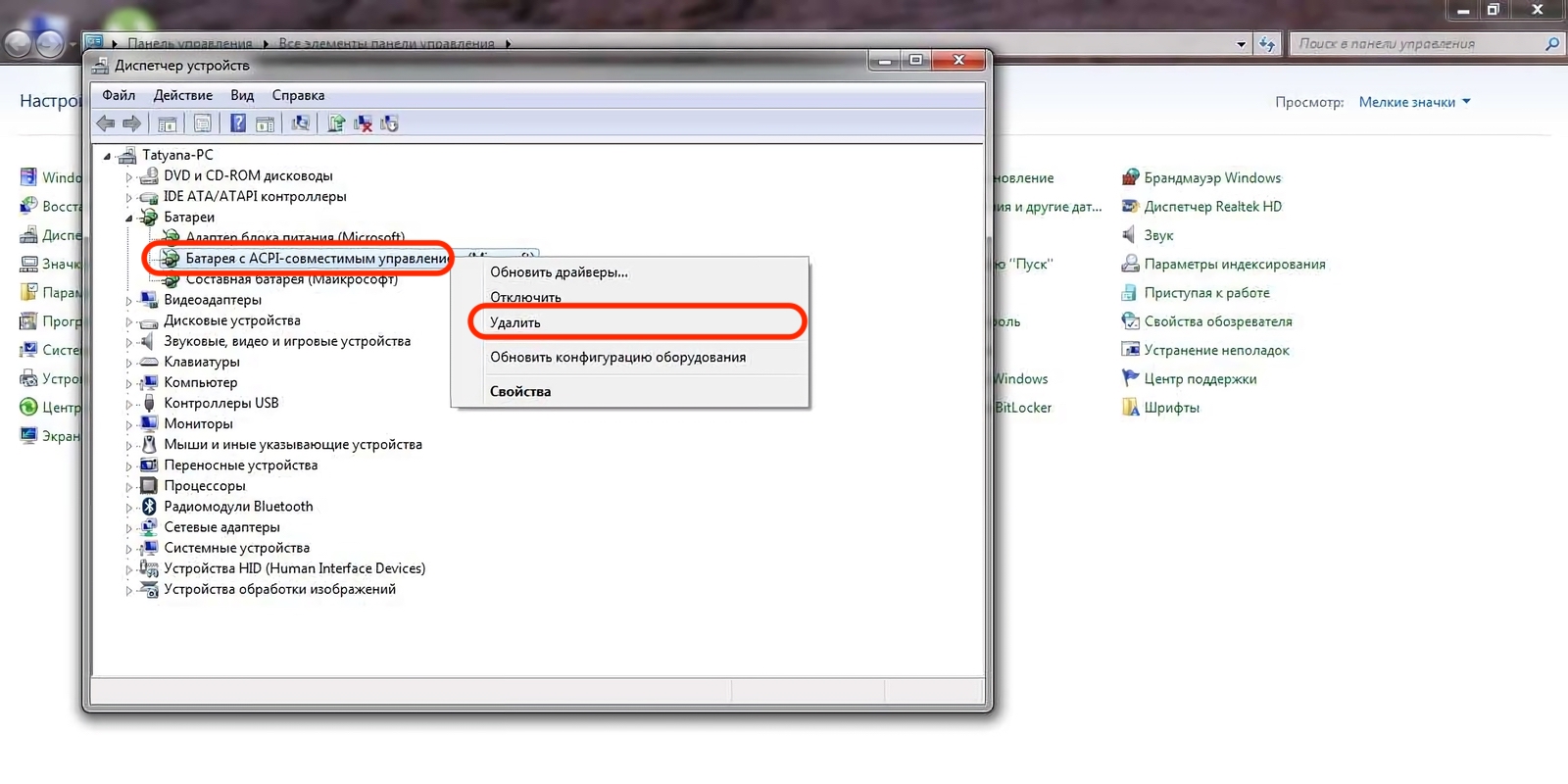 Дело в том, что при систематическом недозаряде АКБ будет работать намного дольше тех, которые заряжаются в полном объеме.
Дело в том, что при систематическом недозаряде АКБ будет работать намного дольше тех, которые заряжаются в полном объеме.
Еще одной причиной того, что аккумулятор перестал заряжаться в полном объеме, может стать проблема с застоявшейся АКБ, в этом случае, ее стоит просто раскачать. Для этого следует:
- полностью разрядить ее до отключения питания гаджета;
- подключить зарядное устройство;
- заряжать АКБ не менее десяти часов;
- после этого поставить ее на место и включить гаджет.
Если прокачка проблему не решила, то стоит проверить, не сбились ли настройки контроля уровня заряда, к примеру, аккумулятора ноутбука HP, и исправить все при помощи утилит.
Как исправить проблему с зарядкой аккумулятора ноутбука
После того, как стало ясно, почему перестал заряжаться аккумулятор Lenovo или же аккумулятор ноутбука Asus, следует попытаться исправить ее самостоятельно.
Для этого стоит проделать несколько шагов согласно видео:
- отсоединить любые дополнительные устройства;
- отключить ноутбук;
- выдернуть из розетки сетевой шнур;
- вытащить АКБ и отложить ее на некоторое время.

После проведения вышеуказанных действий следует зажать кнопку питания и подержать ее 45 секунд, а потом вставить саму батарею, включив гаджет. Если после процедуры появится индикатор низкого заряда АКБ, то стоит подключить его к электрической розетке.
Если не заряжается ноутбук HP, то после всех вышеуказанных процедур, стоит зайти в раздел «Диспетчер устройств», где в подразделе «Батареи» следует удалить полностью подпункт «Батарея с ACPI-совместимым управлением (Microsoft)». При этом стоит обратить внимание на то, что таких подпунктов можно отыскать превеликое множество и безжалостно удалить их все, а потом перегрузить ноутбук.
Надо ли отключать батарею ноутбука, если работаешь от розетки?
Ноутбук — портативное устройство, рассчитанное на работу от аккумулятора. Но зачастую мы используем его как стационарный ПК и пользуемся им неделями, подключив к розетке. Вредно ли это для аккумулятора? Стоит ли его вынуть, если ноутбук работает от сети? На этот счет существуют два противоположных мнения.
Но зачастую мы используем его как стационарный ПК и пользуемся им неделями, подключив к розетке. Вредно ли это для аккумулятора? Стоит ли его вынуть, если ноутбук работает от сети? На этот счет существуют два противоположных мнения.
Батарею вынимать не нужно
Батареи современных ноутбуков оснащаются контроллером, который следит за зарядом аккумулятора. Он не позволяет ноутбуку разрядиться или зарядиться до критических значений.
Когда заряд достигает 1%, контроллер отключает устройство, чтобы не допустить глубокой разрядки батареи. Когда заряд достигает 100%, батарея просто перестает заряжаться дальше.
Поэтому извлекать батарею при работе от сети не нужно. Есть по меньшей мере три аргумента в пользу этого:
- Во-первых, если вы подключаете ноутбук к сети, а батарея заряжена не полностью, она получит шанс зарядиться. Если вы вынете батарею, этого не произойдет.
- Во-вторых, когда заряд аккумулятора будет равен 100%, контроллер переключит ноутбук в режим работы от сети.
 Батарея в это время вообще не будет использоваться — она будет «отдыхать», при этом будучи полностью заряженной. Если же вы вынете ее, она постепенно будет «саморазряжаться» — впрочем, очень медленно. При комнатной температуре отключенная от устройства батарея теряет примерно по 8% заряда в месяц.
Батарея в это время вообще не будет использоваться — она будет «отдыхать», при этом будучи полностью заряженной. Если же вы вынете ее, она постепенно будет «саморазряжаться» — впрочем, очень медленно. При комнатной температуре отключенная от устройства батарея теряет примерно по 8% заряда в месяц. - В-третьих, вставленная в ноутбук батарея при работе от сети исполняет роль источника бесперебойного питания. Если внезапно отключится свет, ноутбук тут же перейдет на работу от аккумулятора, и вы не потеряете несохраненные данные. В случае, если вы вынете батарею, он просто выключится.
Таким образом, вполне логично оставить батарею в ноутбуке, когда работаешь от розетки. Однако, высказываются и аргументы «против».
Батарею нужно вынимать
Для аккумулятора может быть губительной интенсивная работа ноутбука, равно как и его длительное неиспользование. В первом случае он может перегреться, во втором — глубоко разрядиться. Таким образом, есть два крайних случая, в которых батарею из ноутбука следует извлекать:
- Если вы много играете, редактируете видео или работаете с графикой, рекомендуется извлечь батарею из устройства.
 Лучше полностью перевести его на работу от сети. Причина этому всего одна: при интенсивной работе ноутбук «греется», и батарея вместе с ним. Постоянное воздействие высоких температур (выше 21 градуса) приводит к тому, что в аккумуляторе начинают происходить химические реакции, снижающие его емкость.
Лучше полностью перевести его на работу от сети. Причина этому всего одна: при интенсивной работе ноутбук «греется», и батарея вместе с ним. Постоянное воздействие высоких температур (выше 21 градуса) приводит к тому, что в аккумуляторе начинают происходить химические реакции, снижающие его емкость. - И наоборот, если вы намерены долго не пользоваться устройством (к примеру, несколько месяцев), батарею тоже стоит извлечь. Предварительно следует зарядить ее примерно на 50% — это оптимальный вариант отдельного хранения литий-ионного или литий-полимерного аккумулятора, который позволит ему не войти в глубокий разряд. Хранить батарею следует при температуре от 5 до 21 градуса — не ниже и не выше, иначе при последующей зарядке могут возникать проблемы.
Если у вас есть сомнения, не вредит ли работа от сети аккумулятору вашего устройства, лучший совет, который мы можем дать — отслеживать состояние батареи. О том, как правильно это делать, мы рассказываем вот в этой статье:
Воспользуйтесь нашими рекомендациями и последите некоторое время за батареей при работе от сети. Если вы точно убедитесь в том, что емкость аккумулятора снижается — вынимайте батарею при работе от сети. В противном случае она должна оставаться в устройстве.
Если вы точно убедитесь в том, что емкость аккумулятора снижается — вынимайте батарею при работе от сети. В противном случае она должна оставаться в устройстве.
Читайте также:
Фото: Wikimedia Commons, Flickr, Pexels
Теги аккумулятор
Поиск и устранение неисправностей аккумулятора ноутбука— аккумулятор не заряжается или малый срок службы аккумулятора ноутбука
Предупреждение! Перед разборкой ноутбука всегда отключайте питание и снимайте
батарея.
Просто потому, что аккумулятор не заряжается, означают, что батарея разряжена, или что новая батарея будет заряжаться в том же ноутбук. Батареи слишком дороги, чтобы покупать их без устранения неполадок. проблема с зарядкой в первую очередь. Рабочая тетрадь по ремонту ноутбуков была написана для руководства вам через процесс устранения неполадок, от объяснения базовой технологии, к диагностическим блок-схемам, из которых блок-схема отказа аккумулятора ниже один из двенадцати в книге.
Символы ромба связаны с текстом, который объясняет каждую точку принятия решения.
Обратите внимание, что эти шаги соответствуют точкам принятия решения на блок-схеме и доступны через интерактивные символы ромба. Текст ниже не может читать последовательно.
Требуется адаптер переменного тока для загрузки? Первый шаг в
Устранение неполадок аккумулятора ноутбука — это определение того, может ли он удерживать достаточно
зарядить для загрузки ноутбука.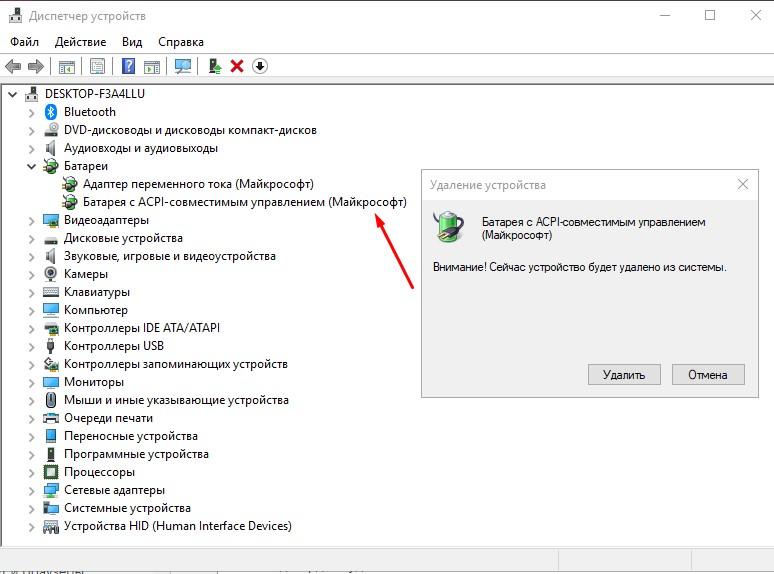 Будет ли ноутбук включаться и работать от аккумулятора,
или адаптер переменного тока, который используется как зарядное устройство для ноутбука, должен
быть подключенным? Современные ноутбуки обычно имеют целый ряд светодиодных индикаторов состояния.
который скажет вам, чувствует ли ноутбук хорошее питание от батареи
зарядное устройство и заряжается ли аккумулятор. К сожалению, есть
не существует универсального стандарта для этих светодиодов, их цвета или действия. Примечание
также то, что мы здесь довольно свободно используем термин «загрузка».Если ноутбук
включается от батареи, вы можете слышать вентиляторы и приводы, устранение неполадок
проблема в другом.
Будет ли ноутбук включаться и работать от аккумулятора,
или адаптер переменного тока, который используется как зарядное устройство для ноутбука, должен
быть подключенным? Современные ноутбуки обычно имеют целый ряд светодиодных индикаторов состояния.
который скажет вам, чувствует ли ноутбук хорошее питание от батареи
зарядное устройство и заряжается ли аккумулятор. К сожалению, есть
не существует универсального стандарта для этих светодиодов, их цвета или действия. Примечание
также то, что мы здесь довольно свободно используем термин «загрузка».Если ноутбук
включается от батареи, вы можете слышать вентиляторы и приводы, устранение неполадок
проблема в другом.
Вернуться к диагностической таблице
Срок службы батареи слишком короткий? Это главное
Владельцы ноутбуков на проблемы жалуются, и часто по уважительной причине. Старые ноутбуки
при использовании никель-кадмиевых и ранних никель-металлгидридных аккумуляторов время работы от 2,5 до 3,5 часов при
совершенно новый, но в течение месяца или около того, ноутбук едва сможет поддерживать питание
на час. Новые ноутбуки с Ni-MH и Li-ION батареями намного лучше,
часто держится за трехчасовую жизнь благодаря сотням зарядов и разрядов
циклы. Первая линия защиты от жалоб на время автономной работы со стороны
производители всегда спрашивают: «Заряжали ли вы аккумулятор?
к руководству? »К сожалению, разные производители ноутбуков не согласны
о том, как лучше всего обращаться с батареями той же технологии, и я бы не стал
удивлен, если различия распространяются на разные модели из одного и того же
производитель.
Новые ноутбуки с Ni-MH и Li-ION батареями намного лучше,
часто держится за трехчасовую жизнь благодаря сотням зарядов и разрядов
циклы. Первая линия защиты от жалоб на время автономной работы со стороны
производители всегда спрашивают: «Заряжали ли вы аккумулятор?
к руководству? »К сожалению, разные производители ноутбуков не согласны
о том, как лучше всего обращаться с батареями той же технологии, и я бы не стал
удивлен, если различия распространяются на разные модели из одного и того же
производитель.
Если время автономной работы ноутбука со временем медленно уменьшается, вероятно,
работает более или менее в соответствии с планом, но если вы обнаружите работающий
жизнь сократилась более чем на 15-20% в течение первых нескольких месяцев,
наверное что то не так. Батареи всех технологий можно «обучить»
плохо работает из-за неидеальных схем использования, но литий-ионный аккумулятор
технологии довольно устойчивы, и пока вы запускаете их полностью
примерно раз в месяц вы, вероятно, сможете предотвратить серьезную зарядку памяти
вопросы.
Вернуться к диагностической таблице
Батарея новая? Покупатели новеньких ноутбуков
часто с удивлением обнаруживают, что батарея разряжена или быстро разряжается.
Даже если аккумулятор был полностью заряжен при транспортировке ноутбука в коробку,
эта коробка могла лежать на складе шесть месяцев или год назад
вы купили его в магазине, более чем достаточно времени для аккумулятора ноутбука
для саморазряда в значительной степени, даже если он не втягивается
на.Если аккумулятор не новый, и вы только что получили ноутбук в качестве
передал мне или купил подержанное, нет причин ожидать, что
короткое время работы от аккумулятора связано с чем-либо, кроме устаревшего аккумулятора. Вы можете
попробуйте восстановить аккумулятор (см. веб-сайт производителя ноутбука для
программное обеспечение, которое может быть доступно), но есть вероятность, что батарея просто не выдержит
заряд, как это было, когда он был новым.
Вернуться к диагностической таблице
Состояние пользователя Батарея? Некоторые производители могут
подготовьте аккумулятор перед установкой в ноутбук, другие ожидают вас
прочитать инструкции по эксплуатации и сделать это самостоятельно в первые несколько
дней у вас есть ноутбук.Самая общая процедура — зарядить аккумулятор.
полностью перед использованием (лучше оставить его на зарядном устройстве переменного тока на ночь),
а затем работать исключительно от аккумулятора, пока аккумулятор не разрядится. Немного
бренды предлагают запускать, пока операционная система не выдаст предупреждение о низком заряде батареи
остающийся, который может составлять от 10% до 3% при стандартных настройках.
Другие рекомендуют запускать ноутбук до тех пор, пока он не выключится. Этот
не означает, что вы должны сидеть и работать три или четыре часа,
вы можете разрядить аккумулятор за несколько сеансов в течение нескольких дней. В
Важно не подключать адаптер питания переменного тока и не начинать подзарядку.
аккумулятор, пока он полностью не разрядится. Процесс состояния в целом
требует, чтобы вы прошли этот цикл три раза подряд.
В
Важно не подключать адаптер питания переменного тока и не начинать подзарядку.
аккумулятор, пока он полностью не разрядится. Процесс состояния в целом
требует, чтобы вы прошли этот цикл три раза подряд.
Вернуться к диагностической таблице
Всегда работает от батареи? Если руководство по эксплуатации
для вашего ноутбука предлагает вынуть аккумулятор при подключении к сети в течение длительного времени
периодов, это может значительно продлить срок службы батареи с точки зрения заряда
циклы и годы.Лично я склонен лениться и просто оставляю батарею
все время, несмотря на то, что я почти всегда работаю подключенным к сети.
жизнь на первой паре Toshiba, которая у меня была, упала до получаса или
так что время работы в течение нескольких месяцев я купил их, так что, возможно,
моя вина. Литий-ионные батареи гораздо более дружелюбны к плохому управлению питанием
привычки, но вы должны избавляться от них раз в месяц, чтобы они
развитие памяти.
Кондиционирование батареи означает тренировку отдельных элементов батареи по образцу. дать как можно больше власти и принять самый большой заряд, который они могут.Потребуется продвинутый текст по химии и человек намного умнее чем я, чтобы описать основные причины для аккумуляторной памяти и методы для лучшей зарядки и хранения аккумуляторы иногда противоречат друг другу. После того, как аккумулятор для ноутбука подготовлен, вам все равно может потребоваться запустить его спад один раз в месяц для лучшей производительности, особенно если вы обычно работать с подключенным портативным компьютером. Важно прочитать руководство пользователя раздел о сроке службы батареи, потому что разные модели поставляются с разными батареями технологий, и передовые методы продления срока службы батареи могут быть одинаковый.
Вернуться к диагностической таблице
Дольше живет в биосе? — Это один из немногих
диагностические тесты, которые вы можете провести дома, чтобы узнать,
проблема в жизни связана с неисправностью оборудования или с тем, как ноутбук
эксплуатируется. Войдите в программу настройки BIOS сразу после включения ноутбука.
на полностью заряженном аккумуляторе, обычно нажав клавишу DEL, F1 или
Клавиша F2 сразу после включения. Некоторые ноутбуки отображают текстовое сообщение
сообщая вам, какую клавишу нужно нажать, чтобы войти в настройку BIOS, на других
сообщение подавляется настройкой BIOS, но вы всегда можете подключиться к сети и
Погуглите правильную комбинацию клавиш, если ее нет в вашем руководстве.Как только вы принесете
На любом экране BIOS измерьте время, необходимое для разрядки аккумулятора ноутбука.
Если срок службы батареи при регулярном использовании не продлится с большим запасом,
короткое время работы от аккумулятора, вероятно, связано с неисправным аккумулятором или аппаратным обеспечением
сбой, из-за которого ноутбук постоянно потребляет энергию, хотя этого не должно быть.
Войдите в программу настройки BIOS сразу после включения ноутбука.
на полностью заряженном аккумуляторе, обычно нажав клавишу DEL, F1 или
Клавиша F2 сразу после включения. Некоторые ноутбуки отображают текстовое сообщение
сообщая вам, какую клавишу нужно нажать, чтобы войти в настройку BIOS, на других
сообщение подавляется настройкой BIOS, но вы всегда можете подключиться к сети и
Погуглите правильную комбинацию клавиш, если ее нет в вашем руководстве.Как только вы принесете
На любом экране BIOS измерьте время, необходимое для разрядки аккумулятора ноутбука.
Если срок службы батареи при регулярном использовании не продлится с большим запасом,
короткое время работы от аккумулятора, вероятно, связано с неисправным аккумулятором или аппаратным обеспечением
сбой, из-за которого ноутбук постоянно потребляет энергию, хотя этого не должно быть.
Вернуться к диагностической таблице
Адаптер переменного тока шумит? Для начала, это один
тех проблем, которые беспокоят женщин больше, чем мужчин, потому что мужчины теряют
их высокочастотный слух в гораздо более раннем возрасте, чем у женщин. Зарядные устройства
обычно включают трансформатор и некоторые силовые ИС, по крайней мере, мостовой выпрямитель.
Есть много возможностей для гудения и свиста с трансформаторами, но
они могут работать таким образом годами без сбоев. Если аккумулятор
зарядное устройство сильно нагревается, пора проверить спецификации производителя для
температуры и посмотрите, нуждается ли он в замене, и проверьте температуру батареи
также. Во всех случаях акустические характеристики адаптера переменного тока и
зарядное устройство, естественно, может варьироваться в зависимости от качества питания от сети,
и напряжение питания, если вы путешествуете.В любое время вы можете избежать бега
компьютер с плохо отрегулированным или прерывистым питанием от электросети, вам следует сделать
так что, но, по крайней мере, с ноутбуком вам лучше, чем с настольным компьютером.
Зарядные устройства
обычно включают трансформатор и некоторые силовые ИС, по крайней мере, мостовой выпрямитель.
Есть много возможностей для гудения и свиста с трансформаторами, но
они могут работать таким образом годами без сбоев. Если аккумулятор
зарядное устройство сильно нагревается, пора проверить спецификации производителя для
температуры и посмотрите, нуждается ли он в замене, и проверьте температуру батареи
также. Во всех случаях акустические характеристики адаптера переменного тока и
зарядное устройство, естественно, может варьироваться в зависимости от качества питания от сети,
и напряжение питания, если вы путешествуете.В любое время вы можете избежать бега
компьютер с плохо отрегулированным или прерывистым питанием от электросети, вам следует сделать
так что, но, по крайней мере, с ноутбуком вам лучше, чем с настольным компьютером.
Вернуться к диагностической таблице
Управление батареей ОС активно? Старые записные книжки
были оснащены только аппаратными схемами управления батареями, которые управляли
как зарядка, так и работа от аккумулятора. Все новые ноутбуки поставляются с ACPI (Advanced
Configuration Power Interface), который представляет собой брак между подпрограммами BIOS
которые контролируют зарядку на уровне платы и активность устройства, а также
система.Система управления питанием операционной системы имеет ряд
профилей по умолчанию, которые инструктируют ноутбук, если и как вылечить аккумулятор.
Обычно есть профиль опытного пользователя, который просто заполняется без каких-либо
учитывая время автономной работы, ряд профилей специального назначения, таких как
как запуск DVD-фильма для единственной задачи и скупая настройка, которая сокращает
производительность до минимума и переводит такие устройства, как жесткий диск, в спящий режим, когда
не часто используется.
Все новые ноутбуки поставляются с ACPI (Advanced
Configuration Power Interface), который представляет собой брак между подпрограммами BIOS
которые контролируют зарядку на уровне платы и активность устройства, а также
система.Система управления питанием операционной системы имеет ряд
профилей по умолчанию, которые инструктируют ноутбук, если и как вылечить аккумулятор.
Обычно есть профиль опытного пользователя, который просто заполняется без каких-либо
учитывая время автономной работы, ряд профилей специального назначения, таких как
как запуск DVD-фильма для единственной задачи и скупая настройка, которая сокращает
производительность до минимума и переводит такие устройства, как жесткий диск, в спящий режим, когда
не часто используется.
Вы можете управлять этими профилями на микроуровне в соответствии со своими потребностями, и вы всегда можете
зайти в настройки и переопределить их или изменить профиль в любое время. Самый полезный прием, который следует запомнить при работе от батареи, — это сделать ярче
или уменьшите яркость ЖК-экрана с помощью функционального экрана. Яркость экрана
серьезная утечка энергии (по сути, вы питаете небольшую люминесцентную лампочку)
и в большинстве случаев использования в помещении стратегический выбор места для сидения может увеличить время
на время автономной работы. При устранении проблем со сроком службы батареи вам может потребоваться
для запуска профиля управления питанием, который не соответствует вашим ожиданиям
для производительности в течение нескольких циклов батареи, чтобы помочь диагностировать проблему.
Самый полезный прием, который следует запомнить при работе от батареи, — это сделать ярче
или уменьшите яркость ЖК-экрана с помощью функционального экрана. Яркость экрана
серьезная утечка энергии (по сути, вы питаете небольшую люминесцентную лампочку)
и в большинстве случаев использования в помещении стратегический выбор места для сидения может увеличить время
на время автономной работы. При устранении проблем со сроком службы батареи вам может потребоваться
для запуска профиля управления питанием, который не соответствует вашим ожиданиям
для производительности в течение нескольких циклов батареи, чтобы помочь диагностировать проблему.
Вернуться к диагностической таблице
Напряжение постоянного тока хорошее? Проверить напряжение на выходе
адаптера переменного тока с помощью вольтметра постоянного тока прямо на цилиндрическом разъеме, который
подключается к ноутбуку. Эмпирическое правило для приемлемых показаний на
выход адаптера питания обычно на 5% отличается от лицевой панели
напряжение, а с точки зрения зарядки аккумулятора высокое значение лучше, чем
низкое чтение. Если вы приобрели легкое зарядное устройство для путешествий,
не думайте, что он выдает правильное напряжение только потому, что есть
разъем, подходящий для вашего ноутбука.Проверьте свое руководство по эксплуатации или этикетку
на оригинальном зарядном устройстве, поставляемом с ноутбуком.
Если вы приобрели легкое зарядное устройство для путешествий,
не думайте, что он выдает правильное напряжение только потому, что есть
разъем, подходящий для вашего ноутбука.Проверьте свое руководство по эксплуатации или этикетку
на оригинальном зарядном устройстве, поставляемом с ноутбуком.
Вернуться к диагностической таблице
Светодиод зарядки мигает? Пока нет универсального
стандартно, мигание светодиода на индикаторе заряда аккумулятора, вероятно, не
хорошие новости. Это часто указывает на то, что батарея была чрезмерно разряжена,
напряжение настолько низкое, что схема зарядки сбивает с толку
аккумулятор имеет мертвую ячейку и просто перегреется, если зарядить
внутрь.Чем новее ноутбук, тем умнее логика зарядки, и он не будет
хотите попробовать зарядить аккумулятор, который может повредить аккумулятор
или сам ноутбук. В некоторых случаях вы сможете пополнить счет
разряженная батарея, если вы дождетесь выключения ноутбука, установите
аккумулятор, а затем подключите зарядное устройство, но я бы внимательно следил
(а иногда и пальцем) на предмет перегрева. Также есть указатели уровня топлива
встроены в некоторые новые батареи, которые просто отключают батарею, когда она достигает
это запланированный цикл жизни.
Также есть указатели уровня топлива
встроены в некоторые новые батареи, которые просто отключают батарею, когда она достигает
это запланированный цикл жизни.
Вернуться к диагностической таблице
Аккумулятор нагревается? Недавно было
поток громких историй в СМИ о ловле аккумуляторов ноутбуков
Огонь. Это не было вызвано обычным нагревом из-за зарядки. Проблема была в
в процессе производства отдельных ячеек, где, по-видимому, некоторые
Загрязнение привело к внутреннему короткому замыканию, которое могло вызвать
перегреваться, даже если он не использовался. Аккумуляторы ноутбука обычно нагреваются
мало на зарядке, а нагреваются еще сильнее при разряде под тяжелым
требовать.Батарейные блоки обычно включают схему отключения по температуре, которая
остановит зарядку или разрядку аккумулятора, если он действительно перегреется. В некоторых
случаях аккумулятор нельзя будет использовать после этого, потому что отключение
как автоматический выключатель, который нелегко восстановить.
Конечно, аккумулятор вашего ноутбука не принесет никакой пользы, если он станет очень горячим, даже если это в пределах допуска защитной схемы, поэтому, если он перегревается при разрядке подумайте о работе от сети переменного тока.Просто помни, что у тебя есть выключить перед извлечением батареи, если она не указана как с возможностью горячей замены 🙂 Вы также можете попробовать уменьшить настройки производительности до более низких утечка энергии. Если при зарядке аккумулятор перегревается, можно попробовать зарядить когда ноутбук выключен, поскольку он также выделяет тепло. Также обратите внимание на температуру окружающего воздуха. Все ноутбуки зависит от окружающего воздуха для охлаждения, поэтому, если вы не используете компьютер на специальной охлаждающей подставке дважды подумайте, чтобы использовать ее на тех 110 градусах дней!
Вернуться к диагностической таблице
Защелкивающиеся замки туго? Невозможно увидеть что
происходит с контактом разъема внутри аккумуляторного отсека, когда
батарея установлена, поэтому единственный индикатор у вас есть правильная установка
(помимо нормальной работы) — это состояние защелки. Если защелкивание
механизм не показывает положительное закрытие, возвращаясь в расслабленное положение,
попробуйте переустановить аккумулятор. Некоторые ноутбуки имеют ручную блокировку аккумулятора, которая
работает отдельно от защелок и не блокируется, если
аккумулятор установлен правильно. Если защелки отказываются закрыться
самостоятельно, снова извлеките аккумулятор, визуально проверьте, нет ли выпуклостей
или перекос в упаковке, и проверьте разъем на предмет повреждений.
Если защелкивание
механизм не показывает положительное закрытие, возвращаясь в расслабленное положение,
попробуйте переустановить аккумулятор. Некоторые ноутбуки имеют ручную блокировку аккумулятора, которая
работает отдельно от защелок и не блокируется, если
аккумулятор установлен правильно. Если защелки отказываются закрыться
самостоятельно, снова извлеките аккумулятор, визуально проверьте, нет ли выпуклостей
или перекос в упаковке, и проверьте разъем на предмет повреждений.
Вернуться к диагностической таблице
Блок-схемы устранения неполадок ноутбука | Если это застревает в доме | Контакт
Аккумулятор ноутбука не заряжается [HP, Lenovo, Dell, Asus]
Извлечение и повторная установка аккумулятора может привести к повторной зарядке.Поэтому выключите ноутбук и извлеките аккумулятор, сдвинув защелку аккумулятора.
Установите аккумулятор примерно через пять минут и перезапустите Windows. Обратите внимание, что вы также можете проверить целостность батареи, когда она снята.
Обратите внимание, что вы также можете проверить целостность батареи, когда она снята.
Подключите зарядное устройство к розетке и включите портативный компьютер с извлеченным аккумулятором. Если ноутбук все еще загружается, значит, с зарядным устройством все в порядке. Таким образом, аккумулятор может нуждаться в замене.
Кроме того, вы можете проверить уровень износа батареи с помощью такого программного обеспечения, как BatteryInfoView.Вы можете добавить это на свой ноутбук, нажав Загрузить BatteryInfoView на этой странице.
В окне программного обеспечения отображается множество сведений о батарее, включая уровень износа. Более низкое процентное значение уровня износа батареи указывает на необходимость замены.
4. Полностью разрядить аккумулятор и зарядить его
Наконец, полная разрядка аккумулятора и его полная подзарядка тоже могут помочь. Так что оставьте ноутбук включенным, пока аккумулятор полностью не разрядится.
Затем оставьте ноутбук для полной зарядки на несколько часов. Это несколько исправлений, которые, вероятно, снова позволят зарядить аккумулятор вашего ноутбука.
Если нет, то вам потребуется замена постепенно истекающей батареи. Вы можете получить замену батареи у оригинального производителя или у сторонних компаний.
АккумуляторыOEM, вероятно, лучше, поскольку они, безусловно, будут совместимы. Батарея заряжается слишком медленно? Вот как ускорить процесс!
5.Подключите зарядное устройство для ПК прямо к розетке
По словам пользователей, иногда проблемы с аккумулятором могут возникать, если вы используете удлинитель. Иногда причиной проблемы может быть удлинитель.
Поэтому рекомендуется отключить зарядное устройство ноутбука от удлинителя и подключить его непосредственно к розетке.
Несколько пользователей сообщили, что это решение им помогло, поэтому обязательно попробуйте его.
6. Проверьте, не перегревается ли ваше устройство
Ноутбуки могут сильно нагреваться, и иногда нагрев может повлиять на аккумулятор. Многие пользователи сообщали, что не могли зарядить свои ноутбуки из-за перегрева батареи.
Многие пользователи сообщали, что не могли зарядить свои ноутбуки из-за перегрева батареи.
Чтобы решить эту проблему, обязательно извлеките аккумулятор, оставьте его на пару минут и снова вставьте в свой ноутбук.
У нас также есть полезное руководство по устранению проблем с перегревом ноутбука в Windows 10, поэтому обязательно ознакомьтесь с ним для получения дополнительной информации.
Если вы хотите внимательно следить за своей температурой, советуем попробовать AIDA64 Extreme .
Это полезное приложение, позволяющее контролировать температуру и внимательно следить за оборудованием.
7. Обновите BIOS
Запустите сканирование системы для обнаружения потенциальных ошибок
Нажмите Начать сканирование , чтобы найти проблемы с Windows. Нажмите Восстановить все , чтобы исправить проблемы с запатентованными технологиями.
Запустите сканирование ПК с помощью Restoro Repair Tool, чтобы найти ошибки, вызывающие проблемы с безопасностью и замедления.После завершения сканирования в процессе восстановления поврежденные файлы заменяются новыми файлами и компонентами Windows.
Если аккумулятор ноутбука не заряжается, возможно, проблема в BIOS. Как вы знаете, BIOS отвечает за вашу материнскую плату и оборудование, и это может быть одной из причин проблем с аккумулятором.
Чтобы обновить BIOS, сначала необходимо вынуть аккумулятор и подключить ноутбук к зарядному устройству. Если ваш ноутбук работает без аккумулятора, вы можете продолжить обновление BIOS.
Имейте в виду, что во время обновления BIOS крайне важно, чтобы ваш ноутбук оставался включенным.
Перед тем как начать, протестируйте свой ноутбук в течение нескольких минут и убедитесь, что он правильно работает без аккумулятора.
Если ваш ноутбук не работает при подключении к зарядному устройству или если он внезапно отключается, вы можете нанести непоправимый ущерб, если попытаетесь обновить BIOS, поэтому вам, вероятно, следует пропустить это решение.
С другой стороны, если устройство не выключается случайным образом, вы можете загрузить последнюю версию BIOS с веб-сайта производителя вашего ноутбука.
Если вы хотите узнать больше об обновлении BIOS, мы написали краткое руководство по перепрограммированию BIOS, поэтому обязательно ознакомьтесь с ним.
Имейте в виду, что обновление BIOS — это сложная процедура, поэтому будьте особенно осторожны. Чтобы узнать, как правильно и безопасно обновить BIOS, обязательно ознакомьтесь с руководством к ноутбуку.
Вы также можете использовать инструкции на веб-сайте производителя.
8. Очистите разъемы адаптера и ноутбука
По словам пользователей, эта проблема может возникнуть из-за того, что разъемы вашего ноутбука или адаптера покрыты пылью.
Иногда пыль может привести к этой проблеме, и для решения этой проблемы рекомендуется очистить разъемы ноутбука и адаптера.
Для этого выключите ноутбук и отключите адаптер от розетки.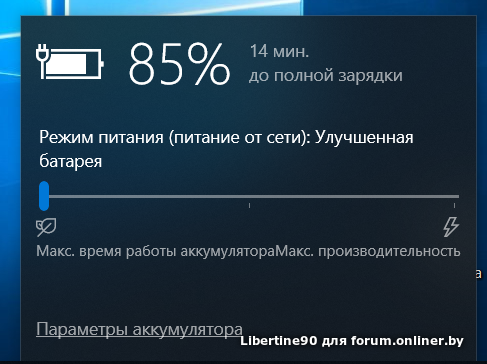 Теперь возьмите безворсовую ткань и аккуратно очистите разъемы.
Теперь возьмите безворсовую ткань и аккуратно очистите разъемы.
Необязательно использовать медицинский спирт, но если вы решите его использовать, убедитесь, что ваши разъемы полностью высохли, прежде чем подключать адаптер к розетке.
После очистки разъемов проблема с зарядкой должна быть полностью решена.
9. Проверьте, правильно ли работает ваш адаптер
Иногда проблемы с зарядкой могут возникать из-за вашего адаптера. Если ваш адаптер неисправен, аккумулятор вообще не сможет заряжаться, и вы столкнетесь с этой проблемой.
Чтобы устранить проблему, необходимо осмотреть адаптер. Выключите ноутбук и отключите адаптер от розетки.
Осмотрите кабель на предмет разрывов и вмятин. Кроме того, не забудьте также проверить разъем.Если разъем шатается, он может быть поврежден.
Если есть какие-либо заметные физические проблемы с адаптером, вам необходимо немедленно заменить адаптер.
Если на адаптере нет физических повреждений, извлеките аккумулятор ноутбука и подключите адаптер к ноутбуку.
Теперь подключите адаптер к розетке и проверьте, все ли работает. Если ваш ноутбук работает, скорее всего, проблема в аккумуляторе.
С другой стороны, если ваш ноутбук по-прежнему не заряжается, проблема в адаптере, и вам следует заменить его как можно скорее.
У вашего адаптера есть проблемы? Не паникуйте! Вот 5 лучших зарядных устройств для ноутбуков USB-C, которые сделают вашу жизнь проще!
10. Извлеките аккумулятор и нажмите кнопку питания
По словам пользователей, вы можете решить эту проблему, просто выключив ноутбук и вынув из него аккумулятор. Помимо извлечения аккумулятора, отключите адаптер питания.
Теперь нажмите и удерживайте кнопку питания пару секунд.После этого попробуйте включить устройство.
Теперь, когда проблема решена, вот 13 отличных советов, как продлить срок службы батареи!
Как видите, проблемы с аккумулятором могут вызывать множество проблем на вашем ноутбуке. Тем не менее, вышеуказанные решения могут быть применены ко всем этим проблемам с аккумулятором, о которых сообщили пользователи:
Тем не менее, вышеуказанные решения могут быть применены ко всем этим проблемам с аккумулятором, о которых сообщили пользователи:
- Аккумулятор Windows 10 не заряжается / подключен не заряжается — По словам пользователей, иногда их аккумулятор не заряжается, даже если устройство подключено к розетке.Если это ваш случай, попробуйте обновить драйвер аккумулятора и проверьте, решает ли это проблему.
- Аккумулятор ноутбука Dell не заряжается, но ноутбук работает с адаптером питания. — Если возникает эта проблема, скорее всего, аккумулятор неисправен. Чтобы исправить это, рекомендуется заменить аккумулятор ноутбука.
- Аккумулятор ноутбука не заряжается, Asus, Hp, Dell, Acer, Lenovo, Toshiba, Samsung, Sony Vaio, Fujitsu — Эта проблема может затронуть любой бренд ноутбука, и если вы столкнетесь с этой проблемой на своем ПК, обязательно попробуйте наших решений.
- Аккумулятор ноутбука не заряжается в Windows 8 .
 Эта проблема может возникать и в более старых версиях Windows. Даже если вы не используете Windows 10, вы можете использовать большинство наших решений, поскольку они полностью совместимы с Windows 8 и 7.
Эта проблема может возникать и в более старых версиях Windows. Даже если вы не используете Windows 10, вы можете использовать большинство наших решений, поскольку они полностью совместимы с Windows 8 и 7.
FAQ: Подробнее о проблемах с зарядкой аккумулятора ноутбука
- Почему мой ноутбук подключен к сети и не заряжается?
Если ваш ноутбук не заряжается, даже если он подключен к электросети, скорее всего, вы используете устаревший драйвер батареи.
- Почему батарея моего ноутбука не заряжается?
Проблемы с аккумулятором, с которыми вы сталкиваетесь, могут возникнуть, когда пришло время обновить драйвер аккумулятора или если вы используете удлинитель.
Если Windows не может автоматически найти и загрузить новые драйверы, у нас есть подходящее решение для вас.
- Как исправить, что аккумулятор ноутбука не заряжается?
Рекомендуется запустить средство устранения неполадок питания и устранить проблемы с перегревом.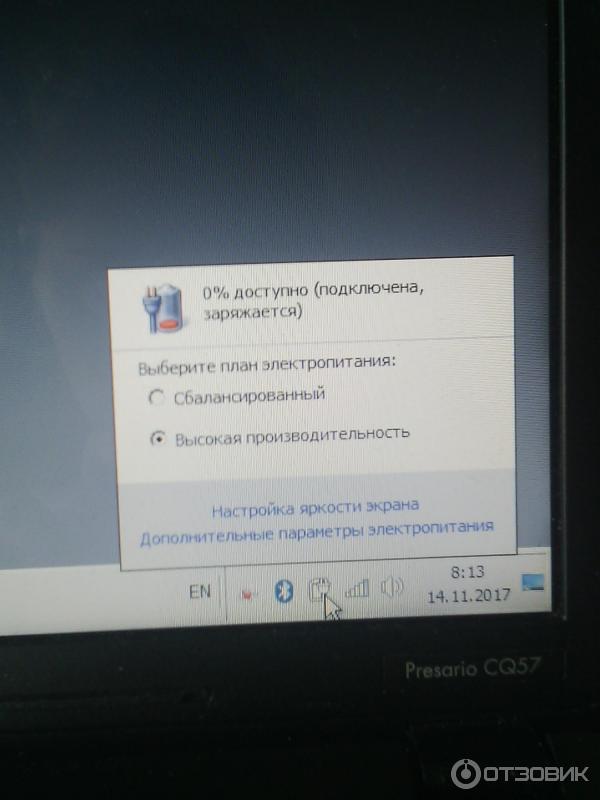 Без колебаний используйте решения, описанные в этом специальном руководстве.
Без колебаний используйте решения, описанные в этом специальном руководстве.
- Загрузите этот PC Repair Tool с оценкой «Отлично» на TrustPilot.com (загрузка начинается с этой страницы).
- Нажмите Начать сканирование , чтобы найти проблемы Windows, которые могут вызывать проблемы с ПК.
- Нажмите Восстановить все , чтобы исправить проблемы с запатентованными технологиями (эксклюзивная скидка для наших читателей).
Примечание редактора : этот пост был первоначально опубликован в мае 2018 года и с тех пор был переработан и обновлен в июне 2020 года для обеспечения свежести, точности и полноты.
Вот как можно сбросить аккумулятор ноутбука Dell, который не обнаруживается и не заряжается
Вопреки тому, что вам может сказать служба технической поддержки, вам может не понадобиться покупать новую батарею, если вы можете просто сбросить датчик батареи
4 марта 2020 г.
Если вы вытащите ноутбук Dell в местном кафе и нажмете кнопку питания, вы ожидаете, что экран загорится и появится экран входа в систему.Но что делать, если из-за разряженной батареи ничего не происходит? К счастью, у вас может быть с собой шнур. Но когда вы подключаете шнур, аккумулятор либо не определяется, либо просто подключается, но не заряжается. А есть альтернатива новому аккумулятору?
но батарея не такая уж старая или совершенно новая
Что делать, если у вас не такая уж старая батарея, вчера отлично работала или совершенно новая? Это может вас немного запутать. Это помогло нам! Мы сломались и купили новый аккумулятор только для того, чтобы узнать, что новый аккумулятор тоже не работает.Но в других ноутбуках батареи работали. Еще больше усложняло ситуацию то, что индикатор батареи ноутбука мигал, что, как мы узнали, является кодом ошибки (количество миганий равнялось номеру кода), но нигде не было информации о том, что означал код ошибки. Команда технической поддержки Dell также понятия не имела, что означает код.
Это просто «временный отказ батареи»
Персонал службы технической поддержки Dell может сказать вам, что проблема заключается во «временном отказе батареи» без каких-либо дополнительных объяснений и что вам необходимо приобрести новую батарею для вашей системы.Вы уверены, что представители службы поддержки Dell знают, о чем говорят, поэтому ломаете и покупаете новый аккумулятор. Но вы можете купить новую батарею и обнаружить, что она проявляет те же самые симптомы, что и «вышедшая из строя» батарея. Как может не работать новый аккумулятор? Временный сбой просто означает, что ноутбук временно не может связаться с аккумулятором.
Ноутбук: я не могу тебя найти!
Проблема со многими батареями Dell связана с тем, что портативный компьютер не может обнаружить микрочип, расположенный внутри аккумуляторного блока.Этот микрочип отвечает за слова: «Эй! Я настоящий аккумулятор Dell. Теперь меня можно заряжать». Если ноутбук не обнаруживает этот микрочип, аккумулятор может заряжаться медленно, может не заряжаться вообще или может не включать компьютер, даже если он полностью заряжен.
Почему ноутбук не распознает батарею?
Если датчик не работает должным образом, вы можете обнаружить, что полностью заряженный и работающий аккумулятор не подает питание на ноутбук или мигает световой индикатор ошибки. В этом случае вам не обязательно выбегать, чтобы купить новую батарею, если датчик просто неправильно определяет батарею.
Почему датчик перестает считывать батарею?
Проблема может возникать по многим причинам, в том числе, когда аккумулятор неправильно установлен в компьютере, скачок напряжения или даже отключение от компьютера во время зарядки. Хотя точная причина иногда остается загадкой, ее можно исправить.
не оригинальный аккумулятор
Если ноутбук не распознает аккумулятор, возможно, у вас нет оригинального аккумулятора. Это может быть подделка или запасной аккумулятор.Многие аккумуляторные батареи, которые продаются на вторичном рынке, обычно гораздо более низкого качества, не соответствуют строгим стандартам, как того требуют производители компьютеров.
Почему у батарей есть этот датчик?
По словам представителей Dell, в оригинальных батареях Dell есть эти микрочипы, которые помогают потребителям обнаруживать поддельные батареи. Это может быть полезно для потребителей. Если вы покупаете то, что, по вашему мнению, является подлинным аккумулятором Dell у третьего лица, вы сможете довольно быстро узнать, есть ли у вас подделка.То есть, если только фальсификаторы не взяли микрочип из разряженного оригинального аккумулятора и не вставили его в подделку.
Датчик можно сбросить
Чтобы исправить эту проблему, вам может потребоваться просто сбросить способность системы обнаруживать аккумулятор. К сожалению, однако, многие сотрудники службы технической поддержки Dell либо не знают об этой процедуре, либо вынуждены продавать новые батареи. Конечно, техническому специалисту, находящемуся за тысячи миль, довольно сложно понять разницу между батареей, которая действительно вышла из строя, и батареей, которая просто не обнаруживается должным образом.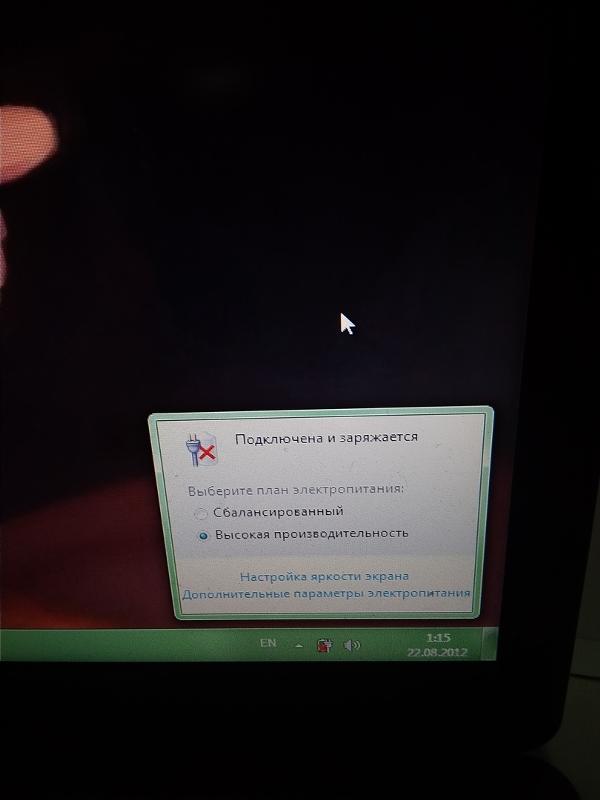
Как сбросить датчик батареи Dell
Вы можете выполнить следующие шаги, которые занимают всего несколько минут и не требуют никаких инструментов, чтобы попытаться сбросить батарею Dell:
- Полностью выключите ноутбук и отсоедините шнур от компьютер.
- Переверните ноутбук.
- Нажмите кнопку или кнопки отсоединения аккумулятора, чтобы извлечь аккумулятор из компьютера и извлеките аккумулятор.
- Включите компьютер без аккумулятора, чтобы он полностью загрузился.
- Полностью выключите компьютер и снова отсоедините шнур.
- Переустановите аккумулятор, подключите адаптер питания и перезагрузите компьютер.
Моя батарея все еще не работает
Если датчик батареи просто нужно сбросить, компьютер теперь должен правильно определять батарею портативного компьютера. К сожалению, если у вас все еще возникают проблемы с аккумулятором, вам может потребоваться дополнительная диагностика ноутбука и аккумулятора или даже новый аккумулятор.
Подлинный vs.Неоригинальные аккумуляторы
Если вам действительно нужен новый аккумулятор, мы всегда рекомендуем приобретать оригинальный аккумулятор у производителя вашего устройства, поскольку нет возможности гарантировать подлинность аккумулятора у стороннего продавца. Поддельные батареи могут загореться или взорваться. Аккумуляторы для вторичного рынка могут быть очень недорогим вариантом, но вы получаете то, за что платите. Вы можете обнаружить, что недорогой вторичный аккумулятор перестанет заряжаться уже через несколько недель. Еще есть вопрос контроля качества и пожаров.
Выгодная сделка с оригинальной батареей Dell
Если вы ищете именно батарею Dell, вас может оттолкнуть высокая цена на веб-сайте Dell. Не волнуйтесь! Если вы используете функцию чата на веб-сайте, вы почти наверняка можете получить большую скидку на батарею, даже не спрашивая! Это также работает для большинства их запасных частей.
Почему Dell делает такие большие скидки?
Они знают, что вы ходите по магазинам и хотите продать! Вы даже можете сделать покупку в сеансе чата. Мы запросили ценовое предложение на батарею, обозначенную на веб-сайте как почти 290 долларов. Наша заявленная цена, включая доставку, составила чуть менее 85 долларов. Это по-прежнему больше, чем стоимость вторичного аккумулятора от 29 до 59 долларов, но вы можете ожидать, что аккумулятор будет работать безупречно в вашей машине или получите бесплатную замену в соответствии с новой гарантией на аккумулятор!
Мы запросили ценовое предложение на батарею, обозначенную на веб-сайте как почти 290 долларов. Наша заявленная цена, включая доставку, составила чуть менее 85 долларов. Это по-прежнему больше, чем стоимость вторичного аккумулятора от 29 до 59 долларов, но вы можете ожидать, что аккумулятор будет работать безупречно в вашей машине или получите бесплатную замену в соответствии с новой гарантией на аккумулятор!
покупка по номеру детали dell
Это делает работу намного быстрее и проще, если у вас есть номер детали Dell, часто сокращенно DPN или DP / N, на задней стороне аккумулятора.В противном случае вы можете получить не тот аккумулятор. У сменной батареи может быть новый номер детали Dell, но вы можете быть уверены, что получите именно ту замену, которая вам нужна.
Как восстановить мертвую или умирающую батарею ноутбука
Аккумуляторы для ноутбуков — дорогостоящее оборудование, поэтому, если у вас есть старый ноутбук, который все еще работает нормально, кто захочет выложить более 100 долларов, чтобы заменить батарею, верно !? К счастью, есть много способов, технических, интересных и странных, которые люди придумали для восстановления умирающих батарей на ноутбуках.
В этой статье я попытаюсь перечислить все, о чем читал, и, если я вспомню, где это читал, я сделаю ссылку на первоисточник. Если вы пытались самостоятельно восстановить аккумулятор ноутбука, сообщите нам свой способ в комментариях.
Метод 1 — Метод замораживания
Однажды я видел фильм, в котором телефон одного парня вот-вот сдохнет, он вынул аккумулятор и застрял в снегу, что, видимо, продлило его жизнь! Я до сих пор не знаю, правда это или нет, но, видимо, вы можете заморозить аккумулятор ноутбука и получить от него больше заряда.Вот процедура очень кратко:
Шаг 1 : Выньте аккумулятор и поместите его в запечатанный Ziploc или пластиковый пакет.
Шаг 2 : Положите пакет в морозильную камеру и оставьте там примерно на 12 часов. Некоторые предлагают оставить его на более длительный срок, но я бы не стал оставлять его более чем на 24 часа.
Шаг 3 : Вынув аккумулятор, снимите пластиковый пакет и дайте аккумулятору нагреться до комнатной температуры.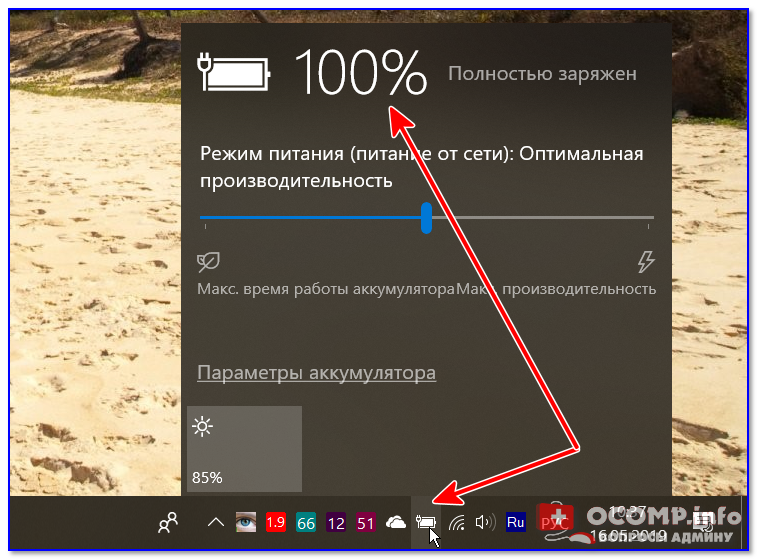 Обязательно заверните его в полотенце и вытрите конденсат, пока он нагревается.
Обязательно заверните его в полотенце и вытрите конденсат, пока он нагревается.
Шаг 4 : Снова вставьте аккумулятор ноутбука и полностью зарядите его.
Шаг 5 : После зарядки отключите питание и дайте батарее полностью разрядиться.
Теперь повторите шаги 4 и 5 не менее 4 раз: полностью зарядите, затем полностью разрядите. Так и должно быть! Если ваша батарея не протекает кислотой, у вас должно быть некоторое увеличение срока службы батареи.
Обратите внимание, что это следует выполнять только на NiCD или NiMH батареях.Если вы попробуете это на литиевой батарее, время автономной работы ухудшится. К сожалению, восстановить литиевую батарею нет возможности. Вам нужно будет найти характеристики своего ноутбука, чтобы узнать, какая у вас батарея. Литий-ионные аккумуляторы восстановить невозможно, но можно продлить срок их службы. Читать метод 2.
Метод 2 — Охлаждение компьютера
Если у вас литий-ионный аккумулятор, вы можете увеличить срок его службы, убедившись, что ваш ноутбук остыл. Если ваш ноутбук сильно нагревается, это может привести к повреждению батареи и сокращению срока ее службы.У меня есть старый ноутбук Sony VAIO, и я заметил значительное увеличение времени автономной работы ноутбука, когда купил охлаждающую подставку для ноутбука на Amazon. Вы можете получить такой за 20 долларов.
Если ваш ноутбук сильно нагревается, это может привести к повреждению батареи и сокращению срока ее службы.У меня есть старый ноутбук Sony VAIO, и я заметил значительное увеличение времени автономной работы ноутбука, когда купил охлаждающую подставку для ноутбука на Amazon. Вы можете получить такой за 20 долларов.
Вы можете подумать, что ваша батарея разряжена, но это может быть просто потому, что она слишком нагревается и, следовательно, быстрее разряжается.
Метод 3. Откалибруйте аккумулятор
Для большинства новых аккумуляторов в этом больше нет необходимости, но если аккумулятор разряжается, вероятно, это довольно старый аккумулятор.В этом случае вам может пригодиться повторная калибровка. Перекалибровка батареи выполняется, потому что иногда операционная система не может определить, сколько емкости осталось в батарее. Это может произойти, если ноутбук всегда подключен к сети или если аккумулятор никогда не разряжался полностью.
Вы можете определить, нуждается ли ваша батарея в калибровке, если ваша батарея никогда не заряжается до 100% (скажем, только до 95%) или если ОС сообщает, что у вас осталось 35 минут, но компьютер умирает намного раньше или намного позже.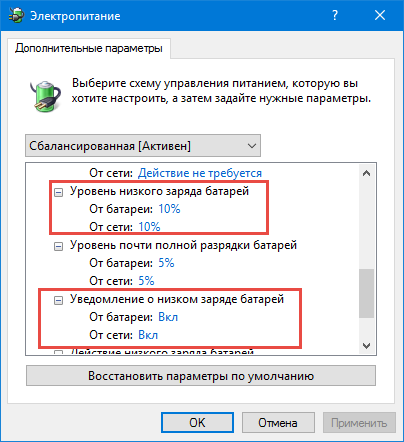 Многие производители выпустили инструменты калибровки для определенных моделей ноутбуков, поэтому сначала выполните поиск в Google, указав модель вашего компьютера + калибровку батареи. Вот пример инструмента от Sony.
Многие производители выпустили инструменты калибровки для определенных моделей ноутбуков, поэтому сначала выполните поиск в Google, указав модель вашего компьютера + калибровку батареи. Вот пример инструмента от Sony.
Если вам необходимо вручную откалибровать батарею, процедура довольно проста:
Шаг 1 : Зарядите аккумулятор до 100% или до любого максимального процента, которого он может достичь, и оставьте его там примерно на 2 часа, чтобы он остыл.
Шаг 2 : Теперь отключите питание и дайте батарее разрядиться.Кажется, есть два взгляда на то, как это сделать. Вы можете либо дать батарее полностью разрядиться, пока ноутбук не умрет, либо настроить его так, чтобы он перешел в режим сна или гибернации примерно на 3-5%. В любом случае вы хотите убедиться, что дисплей остается включенным, пока он не умрет или не перейдет в спящий режим.
Шаг 3 : Оставьте компьютер выключенным от 3 до 5 часов.
Шаг 4 : Включите его снова и дайте ему зарядиться до 100%.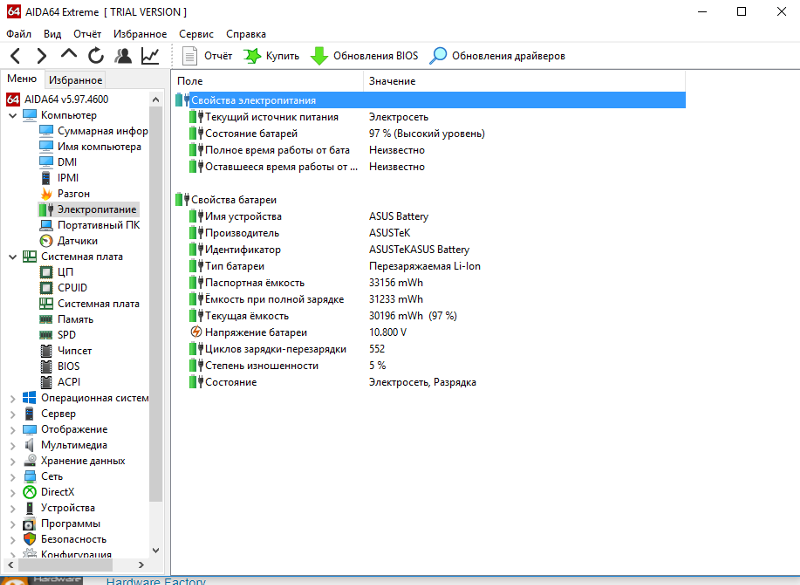
Вот и все.Теперь компьютер должен давать вам более точные показания фактической емкости батареи.
Метод 4 — Извлечение батареи, когда она вставлена в розетку
Если у вас есть ноутбук со съемным аккумулятором, вы можете попытаться извлечь аккумулятор, когда он подключен к стене. Возможно, вам придется проверить это, потому что некоторые ноутбуки не работают должным образом с удаленной батареей. Однако, если ноутбук работает нормально и все время подключен к источнику питания, может помочь просто извлечь аккумулятор.
Химические реакции будут происходить в аккумуляторе независимо от того, находится он в ноутбуке или нет, но это может продлить срок службы аккумулятора. Поскольку аккумулятор холодный и не горячий при подключении к сети, аккумулятор продлится дольше.
Конечно, вам нужно убедиться, что вы не живете в районе, где отключится электричество, потому что ваш компьютер немедленно выйдет из строя, и вы потеряете все данные. Этот метод также отнимает много времени и раздражает, и большинство людей этого делать не будут.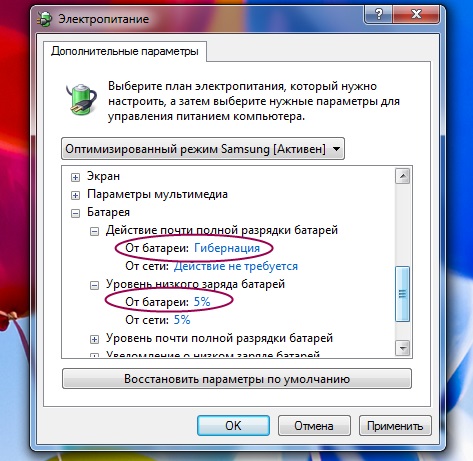 Последний способ, представленный ниже, может быть лучшим.
Последний способ, представленный ниже, может быть лучшим.
Метод 5 — Отключение при полностью заряженной батарее
Последний вариант, который вы можете попробовать, — дать батарее зарядиться до 100%, а затем просто отключить компьютер. Когда он приближается к смерти, то есть менее 5%, включите его и дайте ему зарядиться. Однако это может сократить срок службы новых литий-ионных аккумуляторов, поэтому для таких аккумуляторов рекомендуется позволить уровню заряда аккумулятора упасть только до 35–45%, а затем снова зарядить его до 75–85%. Звучит безумно, но очевидно, что это продлит время автономной работы, поскольку не будет израсходовано столько циклов зарядки и перезарядки.
Опять же, этот метод требует некоторой работы, но его стоит попробовать, если вы действительно хотите продлить срок службы батареи. Использовали ли вы какие-либо другие методы, не упомянутые здесь, для увеличения времени автономной работы ноутбука? Если да, дайте нам знать в комментариях. Наслаждаться!
Ноутбук— аккумулятор не заряжается 0% Ubuntu 20.
 04 LTS ASUS GL752VW-GS71
04 LTS ASUS GL752VW-GS71Сейчас я использую ноутбук ASUS RoG GL752VW-GS71. Я работал под управлением Windows 10 очень долго, но решил полностью перейти на Linux на этой машине.В прошлом у меня был наибольший успех с Ubuntu, поэтому я решил запустить его. Я установил 20.04 LTS Ubuntu, и все отлично работает! кроме аккумулятора. Когда я переходил, у меня было мало энергии, и я не осознавал, что существует так много проблем с зарядкой аккумулятора в Ubuntu. Система отказывается заряжать аккумулятор. Видит, что есть, но бесплатно. Если я отключу адаптер переменного тока, он сразу же умрет.
Мне бы очень хотелось, чтобы это работало на Ubuntu, если это возможно, но, честно говоря, я никогда не сталкивался с подобными аппаратными проблемами.
Батарея хорошая! поэтому, прежде чем кто-нибудь скажет мне заменить батарею, вам нужно получить хорошее объяснение, почему установка Ubuntu приведет к поломке батареи. Батарею тоже очень сложно снять. Вы не можете просто снять его со спины, так что да . ..
..
jburton-sa @ RoG-Laptop : ~ $ upower --dump
Устройство: / org / freedesktop / UPower / devices / line_power_AC0
собственный путь: AC0
блок питания: да
обновлено: пн, 27 июля 2020 г., 10:18:45 EDT (435 секунд назад)
есть история: нет
есть статистика: нет
линейная мощность
уровень предупреждения: нет
онлайн: да
имя-значка: 'символ-адаптер переменного тока'
Устройство: / org / freedesktop / UPower / devices / battery_BAT0
собственный путь: BAT0
производитель: ASUSTeK
модель: ASUS Battery
блок питания: да
обновлено: пн, 27 июля 2020 г., 10:24:45 EDT (75 секунд назад)
есть история: да
есть статистика: да
аккумулятор
присутствует: да
перезаряжаемый: да
состояние: зарядка
уровень предупреждения: нет
энергия: 0 Втч
энергонезависимая: 0 Втч
полный энергии: 32.46 Втч
Энергетическая полная конструкция: 48 Втч
мощность: 0 Вт
напряжение: 15 В
процент: 0%
емкость: 67.625%
технология: литий-ионная
имя-значка: 'аккумулятор-осторожно-зарядка-символ'
Устройство: / org / freedesktop / UPower / devices / DisplayDevice
блок питания: да
обновлено: пн, 27 июля 2020 г. , 10:18:46 EDT (434 секунды назад)
есть история: нет
есть статистика: нет
аккумулятор
присутствует: да
состояние: зарядка
уровень предупреждения: нет
энергия: 0 Втч
полный энергии: 32.46 Втч
мощность: 0 Вт
процент: 0%
имя-значка: 'аккумулятор-осторожно-зарядка-символ'
Демон:
версия демона: 0.99.11
на батарее: нет
крышка закрыта: нет
крышка присутствует: да
критическое действие: PowerOff
, 10:18:46 EDT (434 секунды назад)
есть история: нет
есть статистика: нет
аккумулятор
присутствует: да
состояние: зарядка
уровень предупреждения: нет
энергия: 0 Втч
полный энергии: 32.46 Втч
мощность: 0 Вт
процент: 0%
имя-значка: 'аккумулятор-осторожно-зарядка-символ'
Демон:
версия демона: 0.99.11
на батарее: нет
крышка закрыта: нет
крышка присутствует: да
критическое действие: PowerOff Я попытался выключиться, выдернул шнур питания и на минуту нажал выключатель питания. К сожалению, это ничего не меняет. Приветствуются любые оригинальные мысли!
Как исправить аккумулятор ноутбука, который не заряжается
Если вы подключили зарядное устройство для ноутбука, но нет никаких признаков того, что аккумулятор заряжается, или вы видите сообщение «Подключен, не заряжается» в Windows, значит мы здесь помочь.К сожалению, нет единого решения, так как проблема может быть одной из многих: от самого зарядного устройства до порта зарядки на вашем ноутбуке или даже аккумулятора.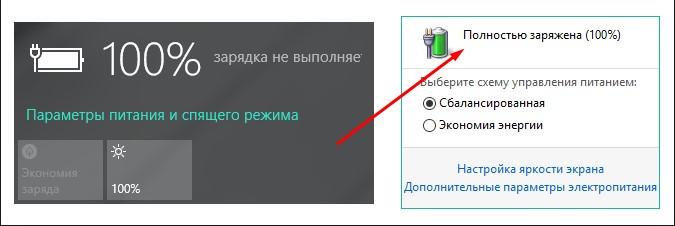
Но есть несколько вещей, которые вы можете попробовать, чтобы зарядить его снова, и, надеюсь, не тратите деньги на ремонт.
Метод 1. Убедитесь, что все подключено.
Перво-наперво убедитесь, что все подключено правильно. Убедитесь, что разъем вставлен в правильный порт на ноутбуке, и что все съемные шнуры подключены к блоку, и, наконец, что вилка прикреплена к стене (и что он включен).
Некоторые современные ноутбуки заряжаются через USB. Попробуйте подключить зарядное устройство к другому порту USB-C, как если бы ваше зарядное устройство было подключено к порту USB-C, который используется только для передачи данных, зарядка не произойдет.
Если на блоке питания или на конце кабеля есть светодиод, убедитесь, что он горит при включении розетки. Если нет, замените предохранитель в вилке на тот, который, как известно, работает, или подключите что-нибудь еще к этой розетке, чтобы дважды проверить, действительно ли он подает питание.
Способ 2.
 Проверьте состояние зарядного устройства ноутбука
Проверьте состояние зарядного устройства ноутбукаПроверьте кабель по всей длине и нащупайте его на предмет явных разрывов. Проверьте, где кабель подключается к вилкам на обоих концах, а где он входит и выходит из блока питания.
Поищите любые изменения цвета проводов или вилок, которые также могут указывать на то, что что-то не так. Также полезно использовать нос: если вы чувствуете запах гари или чего-то подобного, то, вероятно, все в порядке, и вам понадобится новое зарядное устройство.
Если это не оригинальное зарядное устройство, поставляемое с ноутбуком, проверьте, что для универсальных зарядных устройств напряжение установлено соответствующим образом. На наклейке на ноутбуке должно быть указано, какое напряжение ему требуется. Также убедитесь, что установлен правильный наконечник, если он сменный.
Некоторые ноутбуки очень привередливы в выборе зарядного устройства — известно, что модели Dell и HP отказываются заряжаться, если вы не используете подлинное оригинальное зарядное устройство. То же самое и с зарядными устройствами USB-C.Для зарядки ноутбука не обязательно использовать зарядное устройство для телефона: вероятно, оно не будет обеспечивать достаточную мощность. Убедитесь, что ваше зарядное устройство выдает достаточную мощность.
То же самое и с зарядными устройствами USB-C.Для зарядки ноутбука не обязательно использовать зарядное устройство для телефона: вероятно, оно не будет обеспечивать достаточную мощность. Убедитесь, что ваше зарядное устройство выдает достаточную мощность.
Метод 3. Извлеките и проверьте аккумулятор
По возможности извлеките аккумулятор, а затем подключите зарядное устройство к ноутбуку. Если это работает, то вы почти наверняка столкнулись с проблемой батареи. Это может быть проблема с оборудованием или программным обеспечением, если она решаема программно. Если это аппаратное обеспечение, вам, скорее всего, понадобится новая батарея.Многие ноутбуки имеют несъемные батареи
Если ваш ноутбук очень сильно нагревается во время использования, возможно, он автоматически отключается, чтобы защитить внутренние компоненты от перегрева.
Это может вызвать всевозможные проблемы, включая то, что аккумулятор не заряжается, потому что он слишком горячий и может быть поврежден.
Убедитесь, что вытяжные вентиляторы не заблокированы (если вы используете его в постели или на подушке, ноутбук может погрузиться в материал и не сможет эффективно охладиться).
Подождите, пока он остынет, а затем попробуйте зарядить его снова.
Метод 4. Проверьте параметры электропитания Windows
Откройте панель управления и перейдите в раздел «Электропитание».
Здесь есть несколько настроек, бегло осмотритесь, чтобы убедиться, что все выглядит не на своем месте. В частности, стоит обратить внимание на настройку, которая заставляет ваш ноутбук выключаться, если процент заряда батареи падает до определенного низкого порога.
Метод 5. Обновление драйверов
Откройте Диспетчер устройств, и в разделе «Батареи» вы найдете ряд записей.
Обычно их должно быть три: одна для самой батареи, одна для зарядного устройства и третья под названием «Батарея, соответствующая методу управления Microsoft ACPI». Щелкните правой кнопкой мыши все эти записи в разделе «Свойства», затем перейдите на вкладку драйверов и найдите кнопку «Обновить драйвер» (ее также можно найти, просто щелкнув запись правой кнопкой мыши и выбрав «Обновить программное обеспечение драйвера»).
Как только вы это сделаете, перезагрузите ноутбук и попробуйте снова подключить зарядное устройство.
Метод 6. Позвоните в службу технической поддержки
На данный момент мы в значительной степени исчерпали быстрые исправления.Если проблема не исчезнет, позвоните в службу технической поддержки. Позвоните производителю ноутбука, и он даст вам лучший совет.
Они проведут вас через несколько шагов по исправлению ситуации и помогут вам оттуда. Это может повлечь за собой покупку замены — батареи являются расходным материалом и обычно не покрываются гарантией более шести месяцев.
Если это слишком дорого, ознакомьтесь с нашими рекомендациями о лучших ноутбуках и лучших бюджетных ноутбуках для покупки.
Как сбросить аккумулятор ноутбука Dell, который не виден и не заряжается
ВАМ МОЖЕТ НЕ НУЖНО ПОКУПАТЬ НОВУЮ БАТАРЕЮ, ЕСЛИ ВЫ МОЖЕТЕ ПРОСТО СБРОСИТЬ ДАТЧИК.
Вы когда-нибудь вытаскивали свой ноутбук из местной кофейни и нажимали кнопку питания только для того, чтобы обнаружить, что ничего не произошло?
ВЫ ЗНАЛИ, ЧТО БЫЛО
Большую часть времени вы предвидели это. Вы знали, что батарея стареет, и она не держит заряд почти так долго, как раньше. Но это нормально, подумали вы. Вы просто замените батарею, когда дойдете до нее. К счастью, у вас есть шнур питания.
НО БАТАРЕЯ НЕ СТАРАЯ ИЛИ НОВАЯ
Но что, если у вас не такая уж старая батарея, вчера отлично работала или новая? Это может вас немного запутать. Вы даже можете решить купить новую батарею, только чтобы узнать, что новая батарея тоже не работает. Хотя в других ноутбуках батареи работали. Еще больше усложняло ситуацию то, что индикатор батареи ноутбука мигал, что, как мы узнали, является кодом ошибки (количество миганий равнялось номеру кода), но нигде не было информации о том, что означает код ошибки. Команда технической поддержки Dell также понятия не имела, что означает код.
Команда технической поддержки Dell также понятия не имела, что означает код.
ЭТО ПРОСТО «ВРЕМЕННЫЙ ОТКАЗ АККУМУЛЯТОРА»
Персонал службы технической поддержки Dell может сообщить вам, что проблема заключается во «временном выходе из строя батареи» без каких-либо дополнительных объяснений и что вам необходимо приобрести новую батарею для вашей системы. Вы уверены, что представители службы поддержки Dell знают, о чем говорят, поэтому ломаете и покупаете новый аккумулятор. Но вы можете купить новую батарею и обнаружить, что она проявляет те же самые симптомы, что и «вышедшая из строя» батарея.Как может не работать новый аккумулятор? Временный сбой просто означает, что ноутбук временно не может связаться с аккумулятором.
НОУТБУК: НЕ МОГУ НАЙТИ ВАС!
Проблема со многими батареями Dell связана с неспособностью портативного компьютера обнаружить микрочип, расположенный внутри аккумуляторного блока. Этот микрочип отвечает за слова: «Эй! Я подлинный аккумулятор Dell.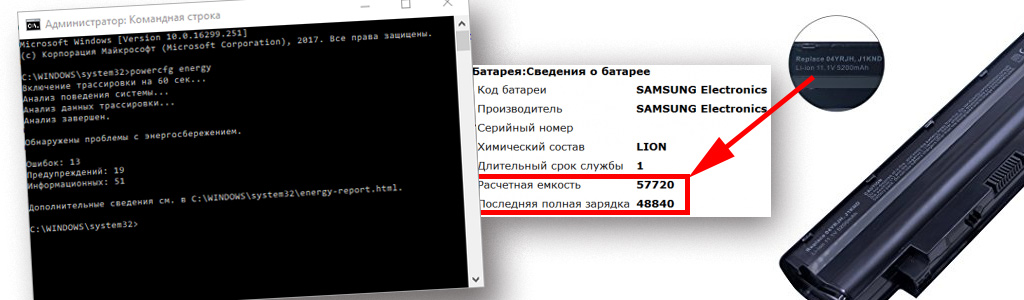 Теперь можно заряжать меня. Если ноутбук не обнаруживает этот микрочип, аккумулятор может заряжаться медленно, может не заряжаться вообще или может не включать компьютер, даже если он полностью заряжен.
Теперь можно заряжать меня. Если ноутбук не обнаруживает этот микрочип, аккумулятор может заряжаться медленно, может не заряжаться вообще или может не включать компьютер, даже если он полностью заряжен.
ПОЧЕМУ НОУТБУК НЕ УЗНАЕТ БАТАРЕЮ?
Если датчик не работает должным образом, вы можете обнаружить, что полностью заряженный и работающий аккумулятор не подает питание на портативный компьютер или мигает световой индикатор ошибки. В этом случае вам не обязательно выбегать, чтобы купить новую батарею, если датчик просто неправильно определяет батарею.
ПОЧЕМУ ДАТЧИК НЕ СЧИТЫВАЕТ БАТАРЕЮ?
Проблема может возникнуть по многим причинам, в том числе, когда аккумулятор неправильно установлен в компьютере, скачок напряжения или даже отключение от компьютера во время зарядки.Хотя точная причина иногда остается загадкой, ее можно исправить.
НЕ ОРИГИНАЛЬНАЯ БАТАРЕЯ
Если ноутбук не распознает аккумулятор, возможно, у вас нет оригинального аккумулятора. Это может быть подделка или запасной аккумулятор. Многие аккумуляторные батареи, которые продаются на вторичном рынке, обычно гораздо более низкого качества, не соответствуют строгим стандартам, как того требуют производители компьютеров.
Это может быть подделка или запасной аккумулятор. Многие аккумуляторные батареи, которые продаются на вторичном рынке, обычно гораздо более низкого качества, не соответствуют строгим стандартам, как того требуют производители компьютеров.
ПОЧЕМУ БАТАРЕЯМ ИМЕЮТ ДАННЫЙ ДАТЧИК?
По словам представителей Dell, в оригинальных батареях Dell есть эти микрочипы, которые помогают потребителям обнаруживать поддельные батареи.Это может быть полезно для потребителей. Если вы покупаете то, что, по вашему мнению, является подлинным аккумулятором Dell у третьего лица, вы сможете довольно быстро узнать, есть ли у вас подделка. То есть, если только фальсификаторы не взяли микрочип из разряженного оригинального аккумулятора и не вставили его в подделку.
ВОЗМОЖНОСТЬ СБРОСА ДАТЧИКА
Чтобы решить эту проблему, вам может потребоваться просто сбросить способность системы определять аккумулятор. К сожалению, однако, многие сотрудники службы технической поддержки Dell либо не знают об этой процедуре, либо вынуждены продавать новые батареи. Конечно, техническому специалисту, находящемуся за тысячи миль, довольно сложно понять разницу между батареей, которая действительно вышла из строя, и батареей, которая просто не определяется должным образом.
Конечно, техническому специалисту, находящемуся за тысячи миль, довольно сложно понять разницу между батареей, которая действительно вышла из строя, и батареей, которая просто не определяется должным образом.
КАК СБРОСИТЬ ДАТЧИК БАТАРЕИ DELL
Вы можете выполнить следующие действия, которые занимают всего несколько минут и не требуют инструментов, чтобы попытаться сбросить настройки батареи Dell:
- Полностью выключите портативный компьютер и отсоедините шнур от компьютера.
- Переверните ноутбук.
- Нажмите кнопку или кнопки отсоединения аккумулятора, чтобы извлечь аккумулятор из компьютера и извлеките аккумулятор.
- Включите компьютер без аккумулятора, чтобы он полностью загрузился.
- Полностью выключите компьютер и снова отсоедините шнур.
- Переустановите аккумулятор, подключите адаптер питания и перезагрузите компьютер.
АККУМУЛЯТОР НЕ РАБОТАЕТ
Если датчик батареи нужно просто сбросить, компьютер теперь должен правильно определять батарею портативного компьютера. К сожалению, если у вас все еще возникают проблемы с аккумулятором, вам может потребоваться дополнительная диагностика ноутбука и аккумулятора или даже новый аккумулятор.
К сожалению, если у вас все еще возникают проблемы с аккумулятором, вам может потребоваться дополнительная диагностика ноутбука и аккумулятора или даже новый аккумулятор.
ПОДЛИННЫЙ VS. АККУМУЛЯТОРНЫЕ БАТАРЕИ
Если вам действительно нужна новая батарея, мы всегда рекомендуем приобретать оригинальную батарею у производителя вашего устройства, так как нет возможности гарантировать подлинность батареи у стороннего продавца. Поддельные батареи могут загореться или взорваться. Аккумуляторы для вторичного рынка могут быть очень недорогим вариантом, но вы получаете то, за что платите.Вы можете обнаружить, что недорогой вторичный аккумулятор не выдержит заряда всего через несколько недель. Есть еще вопрос контроля качества и пожаров.
ПОЛУЧЕНИЕ ВЫГОДНОЙ ПРОДАЖИ ПОДЛИННОЙ АККУМУЛЯТОРНОЙ БАТАРЕИ DELL
Если вы ищете именно батарею Dell, вас может оттолкнуть высокая цена на веб-сайте Dell. Не волнуйся! Если вы используете функцию чата на веб-сайте, вы почти наверняка можете получить очень хорошую скидку на батарею, даже не спрашивая! Это также работает для большинства их запасных частей.
 Для этого можно использовать тестер или лампочку от карманного фонаря с подходящими характеристиками.
Для этого можно использовать тестер или лампочку от карманного фонаря с подходящими характеристиками.


 Батарея в это время вообще не будет использоваться — она будет «отдыхать», при этом будучи полностью заряженной. Если же вы вынете ее, она постепенно будет «саморазряжаться» — впрочем, очень медленно. При комнатной температуре отключенная от устройства батарея теряет примерно по 8% заряда в месяц.
Батарея в это время вообще не будет использоваться — она будет «отдыхать», при этом будучи полностью заряженной. Если же вы вынете ее, она постепенно будет «саморазряжаться» — впрочем, очень медленно. При комнатной температуре отключенная от устройства батарея теряет примерно по 8% заряда в месяц. Лучше полностью перевести его на работу от сети. Причина этому всего одна: при интенсивной работе ноутбук «греется», и батарея вместе с ним. Постоянное воздействие высоких температур (выше 21 градуса) приводит к тому, что в аккумуляторе начинают происходить химические реакции, снижающие его емкость.
Лучше полностью перевести его на работу от сети. Причина этому всего одна: при интенсивной работе ноутбук «греется», и батарея вместе с ним. Постоянное воздействие высоких температур (выше 21 градуса) приводит к тому, что в аккумуляторе начинают происходить химические реакции, снижающие его емкость.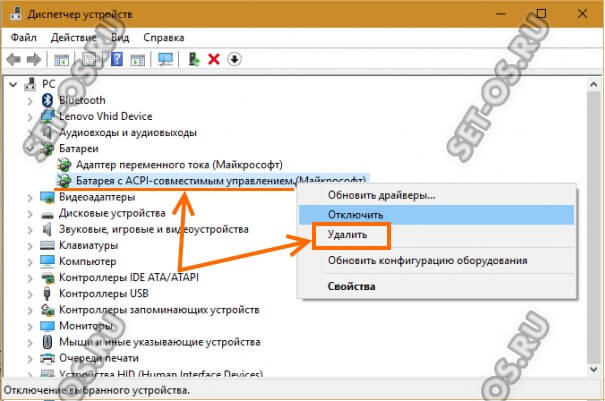 Эта проблема может возникать и в более старых версиях Windows. Даже если вы не используете Windows 10, вы можете использовать большинство наших решений, поскольку они полностью совместимы с Windows 8 и 7.
Эта проблема может возникать и в более старых версиях Windows. Даже если вы не используете Windows 10, вы можете использовать большинство наших решений, поскольку они полностью совместимы с Windows 8 и 7. , 10:18:46 EDT (434 секунды назад)
есть история: нет
есть статистика: нет
аккумулятор
присутствует: да
состояние: зарядка
уровень предупреждения: нет
энергия: 0 Втч
полный энергии: 32.46 Втч
мощность: 0 Вт
процент: 0%
имя-значка: 'аккумулятор-осторожно-зарядка-символ'
Демон:
версия демона: 0.99.11
на батарее: нет
крышка закрыта: нет
крышка присутствует: да
критическое действие: PowerOff
, 10:18:46 EDT (434 секунды назад)
есть история: нет
есть статистика: нет
аккумулятор
присутствует: да
состояние: зарядка
уровень предупреждения: нет
энергия: 0 Втч
полный энергии: 32.46 Втч
мощность: 0 Вт
процент: 0%
имя-значка: 'аккумулятор-осторожно-зарядка-символ'
Демон:
версия демона: 0.99.11
на батарее: нет
крышка закрыта: нет
крышка присутствует: да
критическое действие: PowerOff
Ваш комментарий будет первым